OPINNÄYTETYÖ TARJA KANERVO 2013 RANUAN OSOITEKARTTA MAANMITTAUSTEKNIIKKA
|
|
|
- Mikko Johannes Salminen
- 9 vuotta sitten
- Katselukertoja:
Transkriptio
1 OPINNÄYTETYÖ TARJA KANERVO 2013 RANUAN OSOITEKARTTA MAANMITTAUSTEKNIIKKA
2 ROVANIEMEN AMMATTIKORKEAKOULU TEKNIIKAN JA LIIKENTEEN ALA Maanmittaustekniikka Opinnäytetyö RANUAN OSOITEKARTTA Tarja Kanervo 2013 Toimeksiantaja Ranuan kunta, Tekninen osasto Ohjaaja Pasi Laurila
3 Tekniikan ja liikenteen ala Maanmittaustekniikan koulutusohjelma Opinnäytetyön tiivistelmä Tekijä Tarja Kanervo Vuosi 2013 Toimeksiantaja Työn nimi Sivu- ja liitemäärä Ranuan kunta, Tekninen osasto Ranuan osoitekartta Tämän opinnäytetyön tavoitteena oli laatia Ranuan kunnalle osoitekartta. Edellinen kartta oli painettu vuonna Edellisen painoksen jälkeen uusia tiennimiä on tullut noin 300 kappaletta, joten uudelle kartalle oli jo tarvetta. Tällä hetkellä Ranuan kunnassa on 704 nimettyä osoitetietä. Kartalle haluttiin laajempi käyttäjäkunta, joten karttaan lisättiin osoitteiden lisäksi myös muuta teematietoa. Karttaan lisättiin valtionmaat sekä latu- ja moottorikelkkareitit. Kartta-aineistojen käsittelyissä on käytetty ArcToolbox-sovellusta ja varsinaiset karttaosiot on tuotettu ArcMap-sovelluksella. Karttatiedostot on käsitelty GsView -sovelluksella. Kartan taitto on laadittu Macromedia Freehand MXgrafiikkaohjelmalla. Lopulliset PDF -painotiedostot on valmistettu Adobe Acrobat Distiller taitto-ohjelmalla. Opinnäytetyössä esitellään kartansuunnittelua, kartta-aineistoja, karttaaineistojen latauspalveluja ja käsittelytapoja. Lisäksi työssä selostetaan tuotetun kartan valmistaminen siinä järjestyksessä kuin työ on todellisuudessa tehty ja painotiedostojen valmistaminen. Avainsanat osoitekartta, kartta-aineisto, kartan tuottaminen
4 School of Technology Land Surveying Degree Programme Abstract of Thesis Author Tarja Kanervo Year 2013 Commissioned by Subject of thesis Number of pages Ranua Municipality, Technical Department Address map of Ranua municipality The aim of this thesis was to make an address map for the municipality of Ranua. The previous map was printed in Since the previous edition, about 300 new road names have appeared. Thus, there was a true need for the new map. Currently, there are 704 designated road addresses in Ranua. Other theme data besides road addresses was also added to the map because of the desire for wider user base. In this case the other theme data was state-owned land, cross-country skiing and snowmobile tracks. The ArcToolbox application was used for the preparation of the map data and the actual map was produced with the ArcMap application. The map files were processed with the GsView application. The layout of the map was drawn up with the Macromedia Freehand MX graphics program. The definitive PDF printing files were made with the Adobe Acrobat Distiller layout program. The thesis presented map designing, the map data, the download service of map data and its processing. In addition, this thesis described how the produced map in the manufacture is made. The process was like the work is actually done and also how the printing files are produced. Key words address map, map data, production of a map
5 SISÄLTÖ TAULUKKO- JA KUVIOLUETTELO JOHDANTO KARTAN SUUNNITTELU SUUNNITTELU TEKSTIT VÄRIT KARTAN POHJAKARTTA-AINEISTOT POHJAKARTTA-AINEISTOT MAASTOKARTTA 1: MAASTOTIETOKANTA/TIESTÖ OSOITTEILLA Tieviivat Osoitetiedot Ajantasaisuus VINOVALOVARJOSTERASTERI 10 M KARTAN TEEMATIEDOT MOOTTORIKELKKA- JA LATUREITIT KIINTEISTÖREKISTERIKARTTA/ VALTIONMAAT Kiinteistörekisteri/ Kiinteistörekisterikartta Valtionmaat KARTTA-AINEISTOJEN HANKKIMINEN KARTTA-AINEISTOJEN LATAUSOHJELMAT TIEDOSTOPALVELU Yleistä Maastokartta 1: aineiston lataaminen tiedostopalvelusta JAKO/ MAASTOTIETOJÄRJESTELMÄ Yleistä Aineistojen irrottaminen Maastotietokannasta Aineistojen irrottaminen Kiinteistörekisteristä POHJAKARTTA-AINEISTOJEN KÄSITTELY VALITUT KARTTAELEMENTIT KARTTA-AINEISTOJEN KÄSITTELEMINEN OSOITEKARTAN VALMISTAMINEN ARCGIS-OHJELMISTOLLA ARCGIS DESKTOP-OHJELMISTO OSOITEKARTAN AINEISTOJEN LISÄÄMINEN KARTTADOKUMENTTIIN KARTAN KUVAUSTEKNIIKKA Kohteiden kuvaustekniikat Tieviivojen lisämääritykset Tiennimien ja karttanimien kuvaustekniikat ja editointi Ranuan kunnan ulkopuolisen alueen vaalentaminen Tienumerot TIELUETTELO Hakuruudukon laatiminen Tieluettelon laatiminen KYLIEN SUURENNOSIKKUNAT LATUKARTTA ARCMAP:N TAITTONÄKYMÄ Merkkien selite Mittakaavajana... 44
6 7.7.3 Tekstit Karttadokumentin vieminen ArcMap-sovelluksesta KARTTATIEDOSTOJEN KÄSITTELEMINEN GSVIEW-SOVELLUKSESSA EPS-TIEDOSTOT ESIKATSELUKUVIEN TEKEMINEN PAINOTIEDOSTOJEN TUOTTAMINEN MACROMEDIA FREEHAND MX KARTAN ETUPUOLI KARTAN TAUSTAPUOLI PAINOTIEDOSTOJEN VALMISTAMINEN YHTEENVETO LÄHTEET LIITTEET... 59
7 1 TAULUKKO- JA KUVIOLUETTELO KUVIO 1. MAASTOKARTTA 1: AINEISTON KARTTALEHDET KUVIO 2. VIIVAKOHTEIDEN YLEISTÄMISTAULUKKO KUVIO 3. MAASTOTIETOKANTA 1:10 000/MAASTOKARTTA 1: AINEISTOJEN VESIVIIVAT... 9 KUVIO 4. LATAUSPALVELUN TILAAJAN TIEDOT KUVIO 5. LATAUSPALVELUN PÄÄSIVU KUVIO 6. RESURSSIENHALLINTA/KANSIO RANUAN OSOITEKARTTA/MAASTOKARTTA KUVIO 7. SIIRTOTIEDOSTON IRROTUSEHDOT JAKO/MAASTOTIETOJÄRJESTELMÄN MTJ- TUOTTEISTA KUVIO 8. JAKO/ KIINTEISTÖREKISTERIN YKSIKKÖJEN HAKUEHDOT KUVIO 9. ARCMAP SOVELLUKSEN AINEISTONÄKYMÄ/DATA VIEW KUVIO 10. ARCTOOLBOX SOVELLUS / GEOPROSSESSOINTITYÖKALUT KUVIO 11 MERGE-GEOPROSESSOINTITYÖKALU KUVIO 12. VAKAVEDET MERGE-TOIMINNON JÄLKEEN KUVIO 13. DISSOLVE-GEOPROSESSOINTITYÖKALU KUVIO 14. VAKAVEDET DISSOLVE-TOIMINNON JÄLKEEN KUVIO 15. CLIP-GEOPROSESSOINTITYÖKALU KUVIO 16. KARTTADOKUMENTIN YLEISET/GENERAL-ASETUKSET KUVIO 17. KARTTADOKUMENTIN KOORDINAATTIJÄRJESTELMÄ/ COORDINATE SYSTEM- ASETUKSET KUVIO 18. VAKAVESIEN KUVAUSTEKNIIKKA KUVIO 19. VAKAVESIALUEEN TÄYTTÖVÄRI KUVIO 20. VAKAVESIALUEEN REUNAVIIVAN VÄRI KUVIO 21. TIEVIIVOJEN MÄÄRITYKSET KUVIO 22 TIET ENNEN JA JÄLKEEN LIITTÄMISTÄ SEKÄ SULAUTTAMISTA KUVIO 23. OSOITEKARTAN TIENNIMIEN LUOKITUKSET KUVIO 24. SQL QUERY KUVIO 25 HALO-TEHOSTE KUVIO 26. TIETEKSTIEN SIJAINTIASETUKSET KUVIO 27. OSOITEKARTAN KARTTANIMIEN LUOKITUKSET KUVIO 28. KARTTANIMIEN SIJAINTIASETUKSET KUVIO 29. CONVERT LABELS TO ANNOTATION KUVIO 30. VIITEVIIVOJEN OMINAISUUDET KUVIO 31. ARCCATALOG KUVIO 32.TIENUMEROIDEN ATTRIBUUTTITAULUKKO KUVIO 33. TIENUMERON TEKSTIKEHYKSEN OMINAISUUDET KUVIO 34. TIENUMERON TEKSTIKEHYKSEN OMINAISUUDET KUVIO 35. IDENTITY-GEOPROSESSOINTITYÖKALU KUVIO 36. ATTRIBUUTTITAULUKKO TIENNIMIEN JA HAKURUUDUKKOJEN YHDISTÄMISEN JÄLKEEN KUVIO 37. VINOVALOVARJOSTERASTERIN KUVAUSTEKNIIKAN MÄÄRITYKSET KUVIO 38. MERKKIEN SELITTEEN KOKO- JA PAIKKAMÄÄRITYKSET KUVIO 39. MERKKIENSELITE JA MITTAKAAVAJANA KUVIO 40. GSVIEW SOVELLUKSEN KARTTAIKKUNA KUVIO 41. FREEHAND-OHJELMAN PROPERTIES- JA LAYERSIKKUNAT KUVIO 42. EPS-TIEDOSTO TUOTUNA FREEHAND-OHJELMAAN KUVIO 43. TIELUETTELON TEKSTIEN JA TEKSTIKEHYKSEN MÄÄRITYKSET KUVIO 44. TIELUETTELO KUVIO 45.FREEHAND-OHJELMAN LINKITETYT TIEDOSTOT KUVIO 46. PAINOTIEDOSTON TUOMINEN FREEHAND-OHJELMASTA KUVIO 47. ADOBE ACROBAT DISTILLER-SOVELLUS/PDF-TIEDOSTON KIRJASINMÄÄRITYKSET
8 KUVIO 48. ADOBE ACROBAT DISTILLER-SOVELLUS/PDF-TIEDOSTON VÄRIMÄÄRITYKSET KUVIO 49. ADOBE ACROBAT DISTILLER-SOVELLUS/PDF-TIEDOSTON YLEISET MÄÄRITYKSET TAULUKKO 1. KARTTALEHDEN S43 MAASTOKARTTA 1: AINEISTON ELEMENTIT... 7 TAULUKKO 2 TIEVIIVOJEN LUOKKAKOODIT TAULUKKO 3. HAJA-ASUTUSALUEEN TIE- JA KATULUOKKIEN MÄÄRITTELYT TAULUKKO 4. OSOITEKARTAN KOHTEET MAASTOKARTTA 1: AINEISTOSTA TAULUKKO 5. OSOITEKARTAN KOHTEET TIESTÖ OSOITTEILLA AINEISTOSTA... 22
9 3 1 JOHDANTO Tämän opinnäytetyön tavoitteena on tuottaa Ranuan kunnan osoitekartta. Opinnäytetyön toimeksiantajana on Ranuan kunta, Tekninen osasto. Ranuan kunnasta yhteyshenkilöinä toimivat tekninen johtaja Veli Saarijärvi ja rakennustarkastaja Risto Niemelä. Ranuan kunnassa on noin 4200 asukasta ja kunta on pinta-alaltaan 3697 km 2. Kunnan ulottuvuudet ovat noin 82 x 67 kilometriä. Aikaisempi kunnan osoitekartta on painettu vuonna Viidessätoista vuodessa Ranuan kunnassa on teitä nimetty noin 300 kappaletta, joten uudelle kartalle oli jo tarvetta. Ranuan kunnassa on tällä hetkellä nimettyjä teitä 704 kappaletta. Kunnan osoitejärjestelmästä ei ole olemassa laki- tai asetustasoisia säädöksiä eikä julkishallinnon suositusta. Kuntia ohjaa ainoastaan Suomen kuntaliiton antama ohjeistus ja suositus kunnan osoitejärjestelmästä vuodelta Aluksi oli tarkoitus laatia pelkkä osoitekartta. Kartalle haluttiin laajempi käyttäjäkunta, joten karttaan päädyttiin lisäämään myös muuta teematietoa. Karttaan lisättiin valtionmaat, moottorikelkkareitit ja lisäksi erillinen kartta latureiteistä. Kunnan keskustasta on olemassa ajantasainen taajamakartta, jota päädyttiin hyödyntämään sellaisenaan erillisenä karttaikkunana. Opinnäytetyön lopputuotteena Ranuan kunnalle luovutetaan osoitekartan PDF-tiedostot. PDF- tiedostoista kunta voi painattaa paperikartan sekä julkaista kartan kunnan internetsivuilla. Esittelen opinnäytetyössäni kartassa käytettyjä kartta-aineistoja, aineistojen lataamisen Maanmittauslaitoksen latauspalvelusta ja JAKO-järjestelmästä sekä kartta-aineistojen käsittelytavan. Selostan työssäni ArcMapsovelluksella tuotetun kartan valmistamisen siinä järjestyksessä kuin työ on todellisuudessa toteutettu sekä kartan taittamisen Macromedia Freehand MX-ohjelmalla.
10 4 2 KARTAN SUUNNITTELU 2.1 Suunnittelu Kartan suunnitteleminen alkaa tilaajan tarpeiden, käyttötarkoituksen ja kartan laajuuden selvittämisellä. Suunnittelussa on otettava huomioon seuraavat asiat: käyttötarkoitus kartan laajuus eli kartalla esitettävä alue kartan fyysinen koko mittakaava kartta-aineisto kuvaustekniikka kartan taittokoko kansilehti merkkien selite muut mahdolliset tarvittavat luettelot/kuvat Laajuudesta päästään määrittelemään kartan mittakaava ja kartan fyysinen koko. Yleensä ensimmäisiä päätettäviä asioita ovatkin kartan koko ja mittakaava. Kartan koon ollessa selvillä, on mietittävä järkevä taittokoko kartalle. Taittokokoa päätettäessä on tiedettävä kansilehden ulkoasu. Yleensä kansilehdessä on jokin kuva, joka myös on otettava huomioon taittokokoa suunnitellessa. Kansilehdestä tulisi ilmetä kartan olennainen sisältö, koska sillä tehdään ensimmäinen vaikutus mielenkiinnon herättämiseksi. Alkuvaiheessa on suurin osa edellä mainituista asioista päätettävä, jotta kartan kustannukset pystytään laskemaan. Nämä on päätettävä siksi, että tilaajalle pystytään antamaan tarkka tarjous kyseisen kartan valmistamisesta ja painatuksesta. Painokustannuksiin vaikuttavat kartan koko, kartan yksi/kaksipuolisuus, painosmäärä sekä painopaikka.
11 5 On hyvä tehdä alustava layout kartasta, jotta tilaajan on helpompi hahmottaa kartan koko ja laajuus. Layout tarkoittaa kartan ulkoasua. Samalla nähdään mahdolliselle lisäinformaatiolle jäävä tila. Seuraavaksi mietittävänä on käytettävä kartta-aineisto. Liian suurimittakaavaisen aineiston valitsemisessa tulee liikaa informaatiota tai liian pienen mittakaavaisen aineistossa ei saada tarpeeksi informaatiota tarvittavaan käyttötarkoitukseen. Helpointa olisi, jos kartta saadaan tehtyä yhdestä aineistosta, mutta yleensä tiestö ja rakennukset ovat sellaisia joita käytetään maastotietokanta-aineistosta. Näin saadaan ajantasaisin aineisto olennaisista elementeistä. Kartan kuvaustekniikan päättämiseen on hyvä käyttää apuna jo samaan käyttötarkoitukseen toteutettuja karttoja. Hyvä suunnittelu vähentää jatkossa tulevien muutosten tekemistä ja työmäärää. 2.2 Tekstit Tekstien tehtävänä on tuoda lisäinformaatiota ja selventää kohteita. Tekstien tyylillä, väreillä ja sijoittelulla on tärkeä vaikutus kartan selkeyteen. Erilaisia kirjasintyylejä ja kokoja tulee valita harkiten. Luettavuuteen vaikuttaa erityisesti tekstin koko ja sen sijoittelu. Liian pieni teksti rasittaa silmiä. Huonosti sijoitetut tekstit antavat epäselvän vaikutelman kartasta ja aiheuttavat herkästi väärinymmärrystä. Hyvin sijoitetut tekstit vaikuttavat kartan luettavuuteen ja tasapainoisuuteen. Viivamaisten kohteiden tekstit tulisi sijoittaa kohteen suuntaisesti. Tiennimien sijoittelu pyritään tekemään tiensuuntaisesti, mutta se ei ole aina mahdollista. Lyhyellä tiellä saattaa olla hyvinkin pitkä nimi, jolloin tekstin sijoittaminen tieviivan mukaan aiheuttaa väärinymmärrystä. Tällaisissa tapauksissa teksti sijoitetaan viiteviivan avulla vaakasuoraan lähelle tieviivaa. Pistemäisissä kohteissa tekstin paras paikka on kohteen lähellä oikealla puolella. Pohjakartassa esimerkiksi korkeuskiintopisteen korkeusteksti on tällainen. Ranuan osoitekartassa ei ole pistemäisiä kohteita, joille olisi tarpeellista lisätä tekstiä.
12 6 Aluemaisissa kohteissa teksti pyritään sijoittamaan alueen keskelle, mutta jos se ei ole mahdollista niin vähintään ensimmäisen kirjaimen on oltava alueen sisällä. Poikkeuksena ovat kapeat aluemaisina kuvatut joet, joissa jokien tekstit sijoitetaan alueen ulkopuolelle kuitenkin mukaillen alueen rantaviivaa. 2.3 Värit Värit ovat tärkeä osa karttaa. Värit vaikuttavat kartan selkeyteen, luettavuuteen, ihmisten tunteisiin ja kartan ensivaikutelmaan. Värikontrastien tulisi olla riittävän suuria, jotta kartan käyttäjä pystyy erottamaan kohteet selvästi toisistaan. Kuitenkin on huolehdittava, että värien muodostama kokonaisuus pysyy harmonisena. Kartan värien valitseminen on haastavaa kartan valmistamisessa. Karttojen väreillä on juurtuneet perinteet, sininen mielletään vesistöön, kun taas esimerkiksi ruskea käyrästöön. Helpompaa on pysyä totutuissa väreissä, jotta kartan käyttäjän ei tarvitse opetella uusia karttamerkintöjä. Kartan teematietoja olisi hyvä esittää voimakkaammilla väreillä kuin muita karttakohteita. Yksi voimakkaimmista väreistä olisi punainen, joka on myös huomiota herättävin väri. Osoitekartassa tiennimet ovat pääkohde, mutta punaisen värin tilalta käytetään yleensä mustaa. Varsinkin hämärässä valaistuksessa esimerkiksi autossa, punaisten tiennimien erottaminen olisi hankalaa. Painotuotteissa käytetään CMYK-värijärjestelmää eli subtraktiivista menetelmää. Subtraktiivinen tarkoittaa vähentävää värijärjestelmää, jossa värit luodaan väliväreillä. Värit ovat syaani (C), magenta (M), keltainen (Y) ja neljäntenä käytetään mustaa (K). Kaikki värit esitetään edellä mainituiden värien yhdistelminä. (Lampinen 2011)
13 7 3 KARTAN POHJAKARTTA-AINEISTOT 3.1 Pohjakartta-aineistot Osoitekartan pohjakartta-aineistona käytetään Maanmittauslaitoksen ylläpitämää Maastokartta 1: aineistoa ja Maastotietokannan tiestö osoitteilla-aineistoa. Lisäksi latukartassa käytetään vinovalovarjosterasteriaineistoa. Kaikki aineistot ovat ETRS-TM35FIN-koordinaattijärjestelmässä. 3.2 Maastokartta 1: Maastokartta 1: aineisto on tuotettu nimistön osalta Paikannimet tuotteen Karttanimet 1: versiosta, joka on Kotimaisten kielten keskuksen tarkistamaa aineistoa ja muut kohderyhmät on tuotettu yleistämällä Maastotietokannasta (Maanmittauslaitos 2013a). Maastotietokanta-aineisto on tarkkuudeltaan 1:5000-1: (Maanmittauslaitos 2013l), joten pienimittakaavaisemmassa Maastokartta 1: aineistossa ei voida esittää kaikkia maastokohteita. Tämän vuoksi aineistoa on yleistetty, joka tarkoittaa kohteiden karsimista. Maastokartta-aineiston tietosisältö koostuu hallintorajat, korkeussuhteet, johtoyhteydet, liikenneyhteydet, rakennukset, pellot, vedet, muu maasto, suojelualueet, erityisalueet ja nimistö kohderyhmistä. Kohderyhmistä muodostuu karttalehdittäin 37 elementtiä. (Maanmittauslaitos 2013b.) Taulukko 1. Karttalehden S43 Maastokartta 1: aineiston elementit S43_AmpumaRaja S43_Maasto1Viiva S43_SahkoLinja S43_VesiViiva S43_HallintoAlue S43_Maasto2Alue S43_SahkoPiste S43_HallintoalueRaja S43_MajakkaPiste S43_SuojaAlue S43_KaasuJohto S43_MetsaRaja S43_SuojametsaRaja S43_KarttanimiPiste S43_PeltoAlue S43_SuojeluAlue S43_KiitotieViiva S43_PorttiPiste S43_TaajamaAlue S43_KorkeusViiva S43_RajavyohykeRaja S43_TiePiste S43_KoskiPiste S43_RakennusAlue S43_TieViiva S43_KoskiViiva S43_RakennusPiste S43_VesiAlue S43_LiikenneAlue S43_RakennusViiva S43_VesiliikenneViiva S43_MaaAlue S43_RautatiePiste S43_VesirakennelmaPiste S43_Maasto1Reuna S43_RautatieViiva S43_VesirakennelmaViiva
14 8 Kartta-aineisto on ladattavissa Maanmittauslaitoksen avointen aineistojen hankinta-sivustolta TM 35 -lehtijaon mukaisina palasina. Osoitekarttaa varten tarvitaan kuusi karttalehteä (Kuvio1). Kuvio 1. Maastokartta 1: aineiston karttalehdet. Maastokartan 1: ajantasaisuus vaihtelee kohderyhmittäin. Ajantasaisuuteen vaikuttaa kohderyhmien tallennusajankohta Maastotietokantaan ja Maastotietokannasta tehtävän irrotuksen ajankohta. Maastokartta 1: :n kohderyhmistä hallintorajoja, nimistöä ja tiestöä päivitetään vuosittain ja muita kohderyhmiä 2-10 vuoden välein. (Maanmittauslaitos 2013d.) Tässä kartassa käytetyn aineiston irrotusajankohta on Aineisto on vuosilta Tiestö on osittain vuodelta 2009, tämän vuoksi käytetään maastotietokannasta irrotettua tiestöä. (Maanmittauslaitos 2013c.) Maastotietokanta-aineiston yleistämisessä on kaikille aluemaisille kohteille tehty yleistämistoimintoina pistesuodatus, pienten kaarten yksinkertaistus, saman kohdeluokkaisten lähekkäisten alueiden yhdistäminen ja alueiden kapeiden osien sulauttaminen viereisiin alueisiin. (Maanmittauslaitos 2013e.)
15 9 Viivakohteille on tehty yleistämistoimintoina pistesuodatus (Kuvio2), pienten kaarten yksinkertaistus, ominaisuuksiltaan samanlaiset naapuriviivat on sulautettu toisiinsa (turhat solmupisteet poistettu) ja lyhyiden vesi- ranta- ja tieviivojen sulauttaminen naapuriviivoihin. (Maanmittauslaitos 2013e.) Kuvio 2. Viivakohteiden yleistämistaulukko. (Maanmittauslaitos 2013e.) Pistekohteiden yleistäminen tapahtuu tietokannan erillispisteistä, myös viivoista ja alueista yleistetään pistekohteita. Viivoista yleistetyt pisteet saavat ominaisuustiedoiksi alkuperäisen viivan pituuden, alueista yleistetyt pisteet alueen pinta-alan ja kehän pituuden. (Maanmittauslaitos 2013e.) Kuviossa kolme on esimerkki vesiviivojen yleistämisestä. Kuvio 3. Maastotietokanta 1:10 000/Maastokartta 1: aineistojen vesiviivat
16 Maastotietokanta/Tiestö osoitteilla Maastotietokannan tiestö osoitteilla-aineisto sisältää ajokelpoiset tiet, kadut, kevyen liikenteen väylät, polut, rautatiet, lautat ja lossit. Aineistoon on tallennettu tieviivat keskiviivaperiaatteella ja lisäksi autoteistä on tallennettu luokat. (Maanmittauslaitos 2013f.) Tieviivat Tieviivat ovat teitä, katuja tai muita liikenneväyliä, joita kunnossapidetään autoliikennettä varten sekä kevyen liikenteen käyttämät väylät ja maastoon ihmisten toiminnasta muotoutuneet pysyvät kulku-urat. Tieviivat on tallennettu keskiviivaperiaatteen mukaisesti. Lisäksi ominaisuustietoina voidaan tallentaa tieviivan luokka, päällystetieto, tasosijainti, tie- tai tieosan numero, osoitenumerot, mahdollinen yksisuuntaisuustieto, valmiusaste ja alikulun kulkukorkeusrajoitteen korkeus. (Maanmittauslaitos 2013g.) Taulukko 2 Tieviivojen luokkakoodit (Maanmittauslaitos 2013g.) Autotie Ia Autotie Ib Autotie IIa Autotie IIb Autotie IIIa Autotie IIIb Ajotie Ajopolku Kävely- ja pyörätie Talvitie Polku Lautta Lossi
17 Tie on Liikenneviraston yleinen, kunnan, tiekunnan tai yksityisen ylläpitämä tie. Katu on kunnan ylläpitämä pääkatu, alueellinen pääkatu, kokoojakatu tai liityntäkatu. (Maanmittauslaitos 2013g.) Ajopolku on maastoajoneuvolla, esimerkiksi traktorilla tai mönkijällä, ajettavissa oleva polku. Ajopoluksi luokitellaan myös kuntorata, jonka leveys on vähintään 2 metriä. (Maanmittauslaitos 2013g.) Polku on poljettu tai muulla tavalla syntynyt kapea kulku-ura, joka on kesäaikaan maastosta selvästi erottuva ura. Talvitie on maastoon yli 2 metriä leveä raivattu kulku-ura. Kävely- ja Pyörätie on kävelyyn tai pyöräilyyn liikennemerkein osoitettu väylä. (Maanmittauslaitos 2013g.) Lisäksi luokkien Autotie Ia Autotie IIIb sekä Ajotien luokitukset määritetään tien liikennekelpoisuuden mukaisesti (taulukko 3). (Maanmittauslaitos 2013g.) Taulukko 3. Haja-asutusalueen tie- ja katuluokkien määrittelyt (Maanmittauslaitos 2013g.) Autotie Ia Moottoritien kaksi- tai useampikaistainen ajorata. 11 Autotie Ib Muun kaksiajorataisen kuin moottoritien kaksi- tai useampikaistainen ajorata tai yksiajoratainen, kaksi- tai useampikaistainen autotie, ajoradan leveys on yli 8 m. Autotie IIa Yksiajoratainen, kaksikaistainen, ajoradan leveys on 6,5-8 m. Autotie IIb Yksiajoratainen, kaksikaistainen, ajoradan leveys on 5-6,5 m. Autotie IIIa Yksiajoratainen, yksikaistainen, ajoradan leveys on 4-5 m. Autotie IIIb Yksiajoratainen, yksikaistainen, ajoradan leveys on 3-4 m. Ajotie Yksiajoratainen, yksikaistainen, ajoradan leveys on alle 3 m.
18 12 Taajama-alueella tiet luokitellaan pääkaduiksi, kokoojakaduiksi tai liityntäkaduiksi. Pääkatujen ja kokoojakatujen luokat määritetään edellä esitetyn hajaasutusalueen tie ja katu määritysten mukaisesti (taulukko3). Liityntäkadut ovat tallennettuna Autotie IIIa-luokan mukaisina. (Maanmittauslaitos 2013g.) Pääkadut ovat pääväyliä, jotka ovat läpiajoliikenteen käytössä. Tällaisia ovat valtatiet, kantatiet, naapurikuntien yhdystiet ja kaupunginosia yhdistävät väylät. Kokoojakadut ovat kokoojaväyliä, jotka välittävät liikennettä liityntäkaduilta pääkaduille. Liityntäkadut ovat liityntäväyliä, jotka ovat tavallisia asuntokatuja, hidaskatuja ja pihakatuja sekä teollisuus- ja liikekatuja. (Maanmittauslaitos 2013g.) Osoitetiedot Teiden nimet on tallennettu kunnan virallisen osoitejärjestelmän mukaisista tiennimistä. Osoitenumerotiedot ovat lähtöisin Väestörekisterikeskuksen rakennus- ja huoneistorekisterin tiedoista ja kuntien luovuttamista aineistoista. (Maanmittauslaitos 2013g.) Haja-asutusalueilla osoitenumeroiden kasvu tapahtuu etäisyyden suhteessa. Kuntakohtaisesti joko 10 tai 100 metrin matka kasvattaa osoitenumeroa yhdellä. (Maanmittauslaitos 2013g.) Ranuan kunnassa on käytössä 100 metrin matkan mukainen numerointi. Tien vasemmalla puolella ovat parittomat ja oikealla puolella parilliset numerot Ajantasaisuus Aineistoa päivitetään jatkuvasti. Ajantasaisuus perustuu maanmittaustoimiston omaan vihjetietojärjestelmään ja internetissä olevaan Digiroadlaatupuutteiden seurantajärjestelmään. Ajantasaistamisessa käytetään apuna ilmakuvia ja tarvittaessa tehdään maastotarkastuksia. Maanmittaustoimistoilla on oma organisoitu vihjetietojärjestelmä, jonka avulla saadaan muulta maastossa liikkuvalta henkilökunnalta vihjetietoja tiestössä tapahtuneista muutoksista. (Kuusela 2013.) Kuntien kanssa tapahtuva yhteistyö on oleellinen apu tiestön ajantasaistamisessa. Kunnat ilmoittavat väestörekisterikeskukseen uusista rakennusluvista. Väestörekisterikeskuksen rakennus- ja huoneistorekisteristä Maanmittauslai-
19 13 tos saa tiedon uusista rakennuksista ja tätä kautta tiedon mahdollisen uuden tien rakentamisesta. Muita vihjetietotahoja ovat ELY-keskukset, metsäyhtiöt, metsäkeskukset, liikennevirasto sekä tavallisten kansalaisten antamat asiakaspalautteet. (Kuusela 2013.) 3.4 Vinovalovarjosterasteri 10 m Vinovalovarjosterasteri on maaston korkeussuhteita esittävä aineisto, joka on laskettu Korkeusmalli 10 m:n aineistosta. Harmaasävykuva esittää rinteiden suuntaa ja jyrkkyyttä. Auringon suuntakulmana on käytetty 315 astetta ja korkeutena 40 astetta. Varjoalueita on säädetty niin, että alueet eivät kuvaudu täysin joko ihan mustina tai valossa olevat alueet ihan valkoisina. (Maanmittauslaitos 2013h.) Aineistoa saa 1: karttalehtijaon mukaisina 12x 24 km:n kokoisina alueina PNG-formaatissa. Aineistoa ei ajantasaisteta säännöllisesti, viimeisin päivitys on tammikuulta (Maanmittauslaitos 2013h.)
20 14 4 KARTAN TEEMATIEDOT 4.1 Moottorikelkka- ja latureitit Moottorikelkka- ja latureitit ovat kunnan vastuulla olevia ja kunnan ylläpitämiä reittejä, jotka kulkevat pääsääntöisesti valtion tai kunnan omistamilla mailla. Reittitiedot ovat kunnalta saatua aineistoa. Kunta toimitti aineiston MapInfoformaatissa. Aineisto muunnettiin MapInfo-sovelluksella ShapeFileformaattiin. 4.2 Kiinteistörekisterikartta/ Valtionmaat Kiinteistörekisteri/ Kiinteistörekisterikartta Kiinteistörekisteriin kuuluvat kiinteistöjä koskevat ajantasaiset, lähinnä tekniset tiedot kuten ominaisuudet, sijainti (kiinteistörekisterikartta), pinta-ala, kiinteistönmuodostus, osuudet yhteisiin alueisiin ja rasitteet sekä lainhuuto- ja kiinnitysmerkinnät. Kiinteistörekisterin tiedot koostuvat maanmittaustoimitusten ja viranomaisten tekemistä päätöksistä. Vanhimmat tiedot ovat luvun toimituksista. (Maanmittauslaitos 2013i.) Kiinteistörekisterikartta perustuu kiinteistöjen rajojen kartoitukseen ja ilmaisee kiinteistörekisteriin kirjattujen rekisteriyksiköiden alueellisen ulottuvuuden eli niiden rajat ja palstojen sijainnin. Kiinteistörekisterin tiedot päivittyvät jokaisena arkiyönä Valtionmaat Valtion omistamat kiinteistöt on irrotettu Jako-järjestelmästä kiinteistörekisterin kiinteistörekisterikartalta. Kiinteistörekisteri ei ole omistusoikeusrekisteri, joten haku ei ole aivan aukoton. Hakutulokseen vaikuttaa lainhuutorekisteriin kirjatun tiedon kirjoitusmuoto. Valtion omistamien kiinteistöjen kohdalla on aikojen saatossa ollut erilaisia käytäntöjä omistustiedon kirjoittamismuodossa. Tämän vuoksi tietoja ei haettu omistajan nimen mukaan vaan osoitekarttaan päädyttiin hakemaan vain isoimmat valtionmaat ja haku suoritettiin kunta tunnuksella ja valtionmaan kylätunnuksella.
21 15 5 KARTTA-AINEISTOJEN HANKKIMINEN 5.1 Kartta-aineistojen latausohjelmat Kartan pohjakartta-aineisto on ladattu Maanmittauslaitoksen avoimien aineistojen tiedostopalvelusta ja JAKO/ Maastotietojärjestelmästä. Teematietoina lisätyt valtionmaat on ladattu JAKO/kiinteistörekisterin kiinteistörekisterikartalta. Tiedostopalvelusta on ladattu maastokartta1: ja vinovalovarjosterasteri. JAKO/Maastotietojärjestelmästä irrotetaan tiestö osoitteilla-aineisto. JA- KO/ kiinteistörekisterin kiinteistörekisterikartalta on ladattu valtionmaat. 5.2 Tiedostopalvelu Yleistä Maanmittauslaitos vapautti kartta-aineistoja ilmaiseen käyttöön toukokuussa 2012 ja samalla avautui latauspalvelu, josta kuka tahansa voi ladata aineistoja käyttöönsä. Maanmittauslaitos on sekä aineistojen tuottaja että tekijäoikeuden ja tietokantasuojan haltija. Käytettäessä kartta-aineistoja julkaisuihin on aineistojen maksuttomuudesta huolimatta muistettava lisätä maininta alkuperäislähteestä ja aineistoversion vuosiluku eli copyright merkintä. Merkinnän voi tehdä kahdella eri tavalla, esimerkiksi tässä työssä MML, 2013 tai tekstillä Sisältää Maanmittauslaitoksen Maastokartta 1: aineistoa, (Maanmittauslaitos 2013k.) Vektoriaineistojen toimitusformaatteja ovat Esri Shape, MapInfo MIF ja maastotietokantaa saa myös MAAGIS/XL-formaatissa. Karttarasteriaineistojen tiedostomuodot ovat TIFF tai PNG. Latauspalvelusta kaikki aineistot ovat ETRS-TM35Fin-koordinaatistossa. Latauspalvelu ei vaadi erillisiä kirjautumisia vaan aineistot valitaan latauspalvelun sivuilta ja ilmoitetaan yhteystiedot ja sähköpostiosoite, johon palvelu lähettää latauslinkin. (Maanmittauslaitos 2013j.)
22 16 Kuvio 4. Latauspalvelun tilaajan tiedot Maastokartta 1: aineiston lataaminen tiedostopalvelusta Kartta-aineistojen lataaminen aloitetaan suoraan osoitteessa Linkistä avautuu tiedostopalvelun pääsivu (Kuvio5), jonka vasemmasta reunasta löytyy Valitse tuote-valikko, josta tähän työhön valitaan Maastokartta 1: Aineiston karttalehtijako saadaan näkyviin painamalla vihreää plusmerkkiä. Seuraavaksi valitaan tiedostojen formaatti. Valitaan Valitse tiedostomuoto-valikosta ESRI shape-formaatti. Kuvio 5. Latauspalvelun pääsivu.
23 17 Tarvittavia karttalehtiä päästään valitsemaan vasta suurentamalla kuvaa lähemmäksi haluttua aluetta. Karttalehdet valitaan napauttamalla haluttua lehden ruutua. Valitut karttalehdet tulevat näkyviin kartalle eri värillä sekä luettelona oikeaan reunaan. Karttojen valinnan jälkeen painetaan Tee lataustilauspainiketta. Tilauksen ensimmäisellä sivulla tulee vielä varmistukseksi näkyviin valitut karttalehdet, formaatti ja tiedostonkoko. Seuraavalle sivulle täytetään yhteystiedot (Kuvio 4), joista pakollisena ainoastaan sähköpostiosoite sekä lisenssiehtojen lukeminen ja hyväksyminen. Lopuksi näytetään tilauksesta yhteenveto ja tältä sivulta lähetetään lopullinen tilaus painamalla Lähetä lataustilaus-painiketta. Ilmoitettuun sähköpostiin tulee linkkinä internetosoite, josta aineistot päästään lataamaan. Linkkisivu on käytettävissä 30 päivän ajan. Sivulle tulee karttalehdittäin zip-pakatut tiedostot. Tiedostot tallennetaan tietokoneelle haluttuun kansioon. Tallennuksen jälkeen kaikki zip-tiedostot puretaan resurssienhallinnassa, viemällä hiiri tiedoston päälle ja hiiren oikeanpuoleisen näppäimen kautta valitaan Pura kaikki. Puretaan kaikki tiedostot samaan kansioon karttalehdittäin (Kuvio 6). Kuvio 6. Resurssienhallinta/kansio RANUAN OSOITEKARTTA/Maastokartta Tiedostopalvelusta olisi saanut ladattua maastotietokanta-aineiston, mutta silloin mukana olisi ollut paljon tarpeetonta aineistoa. Katsoin helpommaksi
24 18 toteuttaa tiestöaineiston irrotuksen JAKO/ Maastotietojärjestelmästä, jolloin saadaan käyttöön ajantasaisempi aineisto. Vinovalovarjosterasteri-aineiston lataaminen on tehty samoin kuin Maastokartta 1: aineiston. Erona on ainoastaan karttalehtijako. Aineisto valittiin karttalehdiltä S4432, S4434, S4441 ja S JAKO/ Maastotietojärjestelmä Yleistä Maastotietokantaa tuotetaan ja ajantasaistetaan Maanmittauslaitoksen JA- KO/Maastotietojärjestelmällä, jonka alustana toimii Smallworld GISohjelmisto. Ohjelmisto on räätälöity Maanmittauslaitoksen tarpeisiin. Keskitetty tietokanta sijaitsee laitoksen tietoverkon palvelimella Helsingissä. Kaikissa maanmittaustoimistoissa on välimuistipalvelin, joka palvelee maastotietojärjestelmää tekevän kartoittajan työasemaa. (Marski 2013.) Maastotietokantaan tehdään perusparannusta ja ajantasaistamista pääasiassa ESPA-stereotyöasemassa. Työasemissa stereomalli perustuu ilmakuviin ja polarisaatioperiaatteeseen, joka saadaan aikaiseksi näytön päälle asetetun polarisaatiopaneelin ja kartoittajan silmillä käytettävien polarisaatiolasien ansiosta. (Marski 2013.) Aineistojen irrottaminen Maastotietokannasta Osoitekartan tiestö osoitteilla-aineiston irrotus tehtiin rajatulta alueelta eli geometriarajauksella. Rajaus tehtiin reilusti yli kartan alueen. Aineiston irrotus aloitetaan pääikkunasta valitsemalla tulosteet-valikosta siirtotiedosto/ MTJ-tuotteet ja valitsemalla kuvion 7 mukaiset määritykset.
25 19 Kuvio 7. Siirtotiedoston irrotusehdot JAKO/Maastotietojärjestelmän MTJ-tuotteista Aineistojen irrottaminen Kiinteistörekisteristä Tämänkaltaiseen karttaan ei ole tarpeellista hakea kaikkia valtion omistamia kiinteistöjä, vaan otetaan pinta-alaltaan suurimmat kiinteistöt. Päädyttiin käyttämään hakuehtoina kunta / kylä-hakua (Kuvio 8). Hakuehdon täyttävät kiinteistöt tulevat samalle yksikkölistalle, josta tehdään siirtotiedosto ShapeFileformaatissa ja ETRS-TM35Fin-koordinaatistossa.
26 20 Kuvio 8. JAKO/ Kiinteistörekisterin yksikköjen hakuehdot. Ladatut pohjakartta-aineistot koostuvat useammasta tiedostosta ja aineistoissa on ylimääräisiä kohteita, joita ei käytetä osoitekartassa. Tämän vuoksi aineistoja on käsiteltävä ennen varsinaisen kartan valmistamista.
27 21 6 POHJAKARTTA-AINEISTOJEN KÄSITTELY 6.1 Valitut karttaelementit Osoitekartassa ei käytetä kaikkia Maastokartta 1: kohteita. Osoitekartan aluemaisista kohteista on valittu vakavedet, suot, turvetuotantoalueet, pellot ja taajama-alueet. Viivamaisista kohteista on valittu virtavedet, korkeusviivat ja hallintorajat. Pistemäisistä kohteista on valittu rakennukset ja karttanimet. Lisäksi maastotietokanta-aineistosta käytetään tiestön viivat ja tiennimet. Taulukko 4. Osoitekartan kohteet Maastokartta 1: aineistosta VesiAlue Järvivesi Yli 20 m leveä virtavesi Allas MaaAlue Eloperäisen ottoalue Helppo puuton suo Helppo metsäinen auo Vaikea puuton suo Vaikea metsäinen suo PeltoAlue Pelto TaajamaAlue Taajama-alue VesiViiva Alle 2m leveä virtavesi m leveä virtavesi m leveä virtavesi KorkeusViiva Korkeuskäyrä HallintoalueRaja Kunnan raja RakennusPiste Asuinrakennus Liike- tai julkinen rakennus Lomarakennus Teollinen rakennus Kirkollinen rakennus Kirkko KarttanimiPiste 330 Suon nimi 335 Kohouman nimi 350 Saaren nimi 410 Vakaveden nimi 420 Virtaveden nimi 550 Kunnan nimi 560 Kylän nimi
28 22 Taulukko 5. Osoitekartan kohteet tiestö osoitteilla-aineistosta Tiestö osoitteilla Autotie IIa Autotie IIb Autotie IIIa Autotie IIIb Ajotie Polku Kävely- ja pyörätie Ajopolku 6.2 Kartta-aineistojen käsitteleminen Maastokartta 1: aineisto on jaoteltu karttalehdittäin ja jokaisessa karttalehdessä elementtejä on 37 kappaletta (taulukko 1). Osoitekarttaan valitut elementit yhdistetään, jotta saadaan saman kohderyhmän kohteet yhdeksi ShapeFile-tiedostoksi. Tarvittavia elementtejä on kahdeksan kappaletta ja karttalehtiä kuusi kappaletta, joten pelkästään näistä tulisi 48 erillistä tiedostoa ja jokaiselle tiedostolle pitäisi käydä määrittämässä kuvaustekniikat erikseen. Seuraavassa käydään läpi yhdistämisvaihe vakavesien osalta. Avataan ArcMap-sovellukseen kaikkien karttalehtien vesialue-elementit. Jokainen tulee omana karttatasonaan. Kuvio 9. ArcMap sovelluksen aineistonäkymä/data view.
29 23 Aineistojen yhdistäminen tapahtuu ArcToolbox-sovelluksen Mergekomennolla (Kuvio10). Kuvio 10. ArcToolbox sovellus / Geoprossessointityökalut. Valitaan käsiteltävät karttatasot/input Datasets ja annetaan yhdistetylle karttatasolle tallennuskansio ja nimi/output Dataset. Elementeistä tallennetaan tiedosto nimeltään Vakavedet. Kuvio 11 Merge-geoprosessointityökalu.
30 24 Yhdistämisessä on ongelmana karttalehtien reuna-alueet. Karttalehden reunaviiva katkaisee alueen ja reunaviiva tulee näkyviin (Kuvio12). Kuvio 12. Vakavedet merge-toiminnon jälkeen. Tiedosto käsitellään ArcToolbox:n Dissolve-komennolla, jolla saadaan kaikki saman kohdeluokituksen omaavat alueet yhdeksi alueeksi ja näin karttalehtien reunaviivat häviävät. Valitaan käsiteltävä karttataso/input Features eli Vakavedet-tiedosto ja annetaan uudelle karttatasolle tallennuskansio ja nimi/output Feature Class. Lisäksi valitaan taulukon kohdeluokka-sarake, jonka mukaan yhdistäminen tehdään. Tällöin kaikki kohdeluokassa samalla koodilla olevat alueet yhdistyvät yhdeksi alueeksi.
31 25 Kuvio 13. Dissolve-geoprosessointityökalu. Lopputuloksena vakavedet ovat yhtenä alueena ilman ylimääräisiä reunaviivoja (Kuvio 14). Kuvio 14. Vakavedet dissolve-toiminnon jälkeen. Kaikki aluemaiset kohteet käsitellään samalla tavalla. Viivamaisille ja pistemäisille elementeille riittää yhdistäminen karttalehdittäin (Merge-toiminto).
32 26 Edellä kuvattujen toimenpiteiden ansiosta karttatasoja on huomattavasti vähemmän käsiteltävänä. Kartassa haluttiin korostaa Ranuan kuntaa, joten kunnan ulkopuolista aluetta vaalennettiin. Käytettävistä aineistoista on kahdet tiedostot, joista toisessa on Ranuan kunnan aineistoa ja toisessa kunnan ulkopuoliset alueet. Leikkaamisessa käytettiin ArcToolbox:n Clip-toimintoa (Kuvio 15). Kuvio 15. Clip-geoprosessointityökalu.
33 27 7 OSOITEKARTAN VALMISTAMINEN ARCGIS-OHJELMISTOLLA 7.1 ArcGis Desktop-ohjelmisto Kartta on valmistettu ArcGis Desktop 9.3-versiolla. Ohjelmistosta on kartan laatimisessa käytetty kolmea sovellusta. ArcCatalog:n avulla hallinnoidaan tiedostoja. ArcToolbox sisältää geoprossessointityökalut, joiden avulla on tehty aineistojen käsittelyt. Ohjelmiston karttatyökalu on ArcMap-sovellus, jolla osoitekartan karttaosiot on valmistettu. ArcGis-ohjelmisto on englanninkielinen. Jäljempänä kartan valmistamisen toimenpiteiden yhteydessä on kerrottu suomenkielinen termi, jonka jälkeen on suluissa mainittu ohjelmiston englanninkielinen komento. ArcMap:ssa ei varsinaisesti tallenneta karttadataa vaan sovellus muodostaa karttadokumenttitiedoston eli mxd-tiedoston. Tiedosto sisältää viittaukset käytettyihin kartta-aineistoihin, kuvaustekniikat ja piirtojärjestyksen. (Kiviniemi 2007) 7.2 Osoitekartan aineistojen lisääminen karttadokumenttiin Kartan valmistaminen aloitetaan luomalla ArcMap:ssa uusi karttadokumentti pikakuvakkeesta. Ensimmäiseksi on käytävä määrittämässä kartan mittayksiköksi metrit, referenssimittakaavaksi kartan painomittakaava ja koordinaattijärjestelmä. Määritykset tehdään klikkaamalla kahdesti vasemmanpuoleisesta ikkunasta (Table of Contents) layers-kuvaketta. Avautuu uusi ikkuna (Data Frame Properties), valitaan General-välilehti (Kuvio 16). Valitaan kartan mittayksiköt (Units/Map), jonka jälkeen valitaan kartan näytön mittayksiköiksi metrit (Display/Meters) ja mittakaavaksi (Reference Scale) 1:
34 28 Kuvio 16. Karttadokumentin Yleiset/General-asetukset. Lisäksi määritetään koordinaattijärjestelmä Coordinate System-välilehdeltä (Kuvio 17). Kuvio 17. Karttadokumentin koordinaattijärjestelmä/ Coordinate System-asetukset.
35 29 Kartta-aineistot lisätään pikakuvakkeesta. Jokaisesta ShapeFile-tiedostosta tulee sisällysluetteloon (table of contents) oma karttatasonsa. Pääsääntöisesti aluemaiset kohteet lisätään alimmaiseksi, sitten viivamaiset ja lopuksi pistemäiset. Tämä järjestys sen vuoksi, että kohteet eivät peitä toisiaan. Ranuan osoitekartassa on sijoitettu alimmaiseksi kunnan ulkopuolisen alueen pohjakartta-aineistot ja niiden päälle aluemainen elementti nimeltään Pohjaväri_ulkopuoliselle alueelle. Päällimmäiseksi on sijoitettu Ranuan kunnan alueen pohjakartta-aineisto ja teematiedot. Seuraavassa on lueteltu Ranuan kunnan alueen aineistojen tasojärjestys: osoitteet tienumerot nimistö suurennosikkunoiden rajaukset tieluettelon hakuruudukko kunnan raja tiestö osoitteilla kelkkaurat ja urat rakennukset valtionmaa-alueiden ulkoreunaviiva virtavesi korkeusviivat taajama-alueet pellot vakavedet turvetuotanto-alueet suot valtionmaa-alueiden täyttöväri
36 Kartan kuvaustekniikka Kohteiden kuvaustekniikat Kaikille karttatasoille määritetään kuvaustekniikka. Kohteille määritetään värit ja tarvittaessa läpinäkyvyys. Lisäksi aluemaisille kohteille täyttökuviot, viivamaisille viivatyylit ja pistemäisille kohdetta kuvaavat symbolit. Esimerkiksi vakavesien kuvaustekniikan määrittäminen aloitetaan kaksoisklikkaamalla Table of contents ikkunassa vakavesi-tasoa. Aukeaa uusi ikkuna/ Layer Properties, sieltä valitaan Symbology-välilehti, seuraavaksi vasemmasta reunasta Categories ja Unigue values. Value Field-valikosta valitaan attribuuttitaulun kenttä jonka mukaan lajittelu suoritetaan eli valitaan kohdeluokka ja painetaan Add Values. Taas aukeaa uusi ikkuna, jossa on listaus kaikista kohdeluokista joita karttataso sisältää. Tähän karttaan valitaan kohdeluokat järvivesi, Yli 20 m leveä virtavesi ja Allas kohteet. Kaikille annetaan sama kuvaustekniikka (Kuviot 18-20). Läpinäkyvyys/Transparent saadaan lisättyä Display-välilehdellä, oletusarvona on 0 %. Tällöin kohde on täysin läpinäkymätön. Kuvio 18. Vakavesien kuvaustekniikka.
37 31 Kuvio 19. Vakavesialueen täyttöväri. Kuvio 20. Vakavesialueen reunaviivan väri. Kaikille kohteille määritetään tavanomaiset kuvaustekniikat edellä mainitulla tavalla. Ainoastaan tieviivoille, karttanimille ja tiennimille annetaan lisämäärityksiä. Kaikkien kohteiden kuvaustavat löytyvät merkkien selitteestä (Kuvio 39) Tieviivojen lisämääritykset Tiestön tieviivoille määritetään varsinainen kuvaustekniikka edellä mainitulla tavalla. Lisäksi on tehtävä lisämääritys, jotta tieviivat muodostavat yhdessä yhtenäisen sulautetun tieverkoston. (Kiviniemi 2007.) Samasta ikkunasta, josta kuvaustekniikka lisätään eli Layer Properties ikkunasta, valitaan Advanced-painikkeesta Symbol Levels. Järjestellään luokitusjärjestykseen eli isoimmat ylös ja tehdään kaikkiin Join ja Merge ruutuihin valinnat (Kuvio 21). Näin saadaan teiden liittäminen ja sulauttaminen toisiinsa tehtyä. (Kiviniemi 2007.)
38 32 Kuvio 21. Tieviivojen määritykset. Kuvio 22 Tiet ennen ja jälkeen liittämistä sekä sulauttamista Tiennimien ja karttanimien kuvaustekniikat ja editointi Tiennimiä varten on kopioitu tiestö osoitteilla-aineistosta oma tiedosto nimeltään Osoitteet. Osoitteet-tiedostoa editoidaan ennen tekstien muokkaamista. Tiedostosta yhdistetään samannimiset tieviivat yhdeksi tieviivaksi ArcToolbox:n Dissolve-toiminnon avulla, jolloin tiennimi tulee kartalle vain yhdesti.
39 33 Tiennimet on jaoteltu kolmeen eri kokoluokkaan (Kuvio 23). Tienimien asettelu tehdään ArcMap:n automaattisen asettelun (Labels) avulla. Labellointi aloitetaan avaamalla tiennimien ominaisuus/layer Propertiesikkunasta Labels-välilehti ja menetelmäksi valitaan Define classes of features and label each class differently. Jokaiselle nimiluokalle annetaan kirjasintyyli ja määritetään ominaisuudet. Kuvio 23. Osoitekartan tiennimien luokitukset. Class-kohtaan nimetään / Rename uusi luokka esimerkiksi isot tiet. SQL Query-painikkeen kautta päästään valitsemaan kohdeluokat, jotka valitaan isoihin teihin (Kuvio24). Kuvio 24. SQL Query. Text Symbol-kohdassa valitaan tekstien fonttityyliksi Arial, fonttikoot vaihtelevat 6-8 välillä, väriksi valitaan musta ja halo-tehoste. Halo-tehosteen avulla saadaan tekstin ympärille halutun värinen kehys. Tehoste avaa karttapintaa kirjaimen ympäriltä ja näin teksti erottuu kartalta paremmin. Kaikilla teksteillä on käytetty tehosteena valkoista väriä ja 0,5 kokoa (Kuvio25).
40 34 Kuvio 25 Halo-tehoste. Other Options-kohdassa pitää määrittää seuraavanlaiset asetukset. Placement Properties-painikkeesta päästään määrittelemään tekstien sijoittelua. Conflict Detection-välilehdellä annetaan vain määritys, että kaikki tekstit tulevat mukaan eli valintatäplä kohtaan Place overlapping labels. (Kiviniemi 2007.) Placement-painikkeesta päästään määrittelemään tekstin varsinainen sijainti. Kuvio 26. Tietekstien sijaintiasetukset.
41 35 Karttanimistä on vain suuret paikannimet otettu kartalle mukaan. Karttanimiä on vain kuudella luokituksella (Kuvio 27), joille käytettiin Arial-fonttia ja kirjainkoossa useampaa kokoa kuin tiennimissä. Kuvio 27. Osoitekartan karttanimien luokitukset. Karttanimille tehdään samanlaiset määritykset kuin tiennimille, ainoastaan sijaintiasetukset ovat erilaiset. Lisäksi jokien ja ojien nimille on attribuuttitaulukkoon lisätty kulma-arvo osoittamaan tekstin suuntaa (Kuvio 28). Kuvio 28. Karttanimien sijaintiasetukset. Harvoin nimistön ja tiennimien kaikki sijoittelut asettuvat edellä mainitun labelloinnin avulla paikoilleen. Tekstejä täytyy siirrellä yksittäin, jotta näin päästään tekemään, tekstit on muutettava Annotationiksi. Tämä täytyy tehdä työn loppuvaiheessa, koska tämän toiminnon jälkeen tiedoston attribuuttitaulukkoon tehdyt muutokset eivät päivity kartalle.
42 36 Annotationiksi muuntaminen aloitetaan halutun tason kohdalla hiiren oikeanpuoleisen näppäimen kautta avautuvasta valikosta valitsemalla Convert Labels to Annotation. Store Annotation kohdassa valintatäplä kohtaan In the map. Tarkistettava, että Reference Scale arvona näkyy oikea mittakaava (Kuvio 29). Kuvio 29. Convert Labels to Annotation. Kaikkien teiden nimiä ei saada aseteltua kartalle tieviivan mukaisesti. Näiden teiden nimet asetellaan vaakatasoon lähelle tietä ja lisätään punainen viiteviiva (Kuvio 30) nimen alle aina tieviivaan asti. Kuvio 30. Viiteviivojen ominaisuudet.
43 Ranuan kunnan ulkopuolisen alueen vaalentaminen Kartassa haluttiin korostaa Ranuan kuntaa, joten päädyttiin vaalentamaan kunnan ulkopuolista aluetta. Läpinäkyvyyden käyttäminen rasteroi kyseisen tason alapuoliset tasot. Tämän takia katsottiin parhaaksi leikata kunnan pohjakartta erillisiksi tiedostoiksi. Vaalennus saatiin aikaiseksi tekemällä uusi aluemainen ShapeFile-tiedosto reilusti yli kartan alueen. Uuden tiedoston voi tehdä ArcCatalogin avulla (Kuvio 31). Aukaistaan ArcCatalog ja halutun kansion kohdalla hiiren oikeanpuoleisella näppäimellä avautuvasta valikosta valitaan New ja seuraavaksi Shapefile. Tiedosto nimettiin Pohjaväri _ ulkopuoliselle alueelle-nimiseksi. Tiedosto otettiin editointi-tilaan ja piirrettiin suorakulmion muotoinen alue. Alueen väriksi valittiin valkoinen ja läpinäkyvyys/ Transparent arvoksi 40 %. Alueesta leikattiin Ranuan kunta pois ArcToolbox:n Clip-toiminnon avulla. Kuvio 31. ArcCatalog. Ulkopuolisella alueella on samat elementit ja kuvaustekniikat kuin Ranuan kunnan alueella, ainoastaan ulkopuolisella alueella teiden väritys on muutettu harmaaksi. Ulkopuolisen alueen aineistot on sijoitettu alimmaiseksi ja edellä mainittu uusi ShapeFile-tiedosto ennen Ranuan kunnan aineistoja. Lisäksi
44 ulkopuoliselle alueelle lisättiin naapurikuntien nimet harmaalla tekstillä ja Ranuan kunnan rajaan lisättiin harmaa viiva korostamaan rajausta Tienumerot Tienumeroita varten tehtiin uusi pistemäinen ShapeFile-tiedosto nimeltään Tienumerot. Tiedosto otettiin editointi-tilaan ja haluttuihin kohtiin digitoitiin piste. Kartassa käytettiin kahta numerotyyliä, joten attribuuttitaulukkoon piti käydä lisäämässä uudet sarakkeet nimeltään Tienumero ja Luokka (Kuvio 32). Kuvio 32.Tienumeroiden attribuuttitaulukko. Kaksinumeroisille tienumeroille lisättiin luokaksi yksi ja kolminumeroisille tienumeroille lisättiin luokaksi kaksi. Tienumero kenttään tien numero tuli tekstinä. Numeroille tehtiin värilliset laatikot, jotta tienumerot erottuisivat kartalta hyvin. Kaksinumeroisille teille tehtiin keltainen laatikko ja kolminumeroisille valkoinen laatikko (Kuviot 33-34). Tienumerot ovat mustalla Arial-fontilla ja koolla viisi ja kuusi.
45 39 Kuvio 33. Tienumeron tekstikehyksen ominaisuudet. Kuvio 34. Tienumeron tekstikehyksen ominaisuudet. 7.4 Tieluettelo Hakuruudukon laatiminen Ensimmäisenä pitää miettiä ruudukon koko ja jaotus. Ruudukon kooksi valittiin 10 x 10 cm. Jaotus määräytyi jo valitun kartan asemoinnin mukaan. Karttaan määritettiin ruudukkojen nimet niin, että kirjaimet ovat alhaalta ylöspäin ja numerot vasemmalta oikealle.
46 40 Osoitteiden hakuruudukkoa varten tehtiin uusi aluemainen ShapeFiletiedosto nimeltään ruudukko. Tiedosto otettiin editointi-tilaan ja tehtiin reilusti yli kartan alueen kokoinen alue. Alueesta leikattiin jokainen ruudukko omaksi alueeksi. Alueleikkaukset tehtiin niin, että leikkauskohdat ovat tasakilometrein. Seuraavaksi ruudukot leikattiin suurennosikkunoiden ja Ranuan taajamakartan rajauksilla, joista tuli omat hakuruudukot. Seuraavaksi ruutujen attribuuttitauluun lisättiin ruudukon nimi esim. F6 ja suurennosikkunoiden nimenä esim. Alue 2 ja taajamakartan nimenä Ranua Tieluettelon laatiminen Kartalla tie voi mennä useamman ruudukon alueelle. Tiennimi on pääsääntöisesti kartalla vain yhdesti. Poikkeuksena pitkät tiet joille nimi on voitu lisätä useampaan kohtaan. Ensimmäisenä tehtiin tienimien eli tiestö osoitteilla-aineiston ja hakuruudukon yhdistäminen ArcMap:ssa ArcToolbox-sovelluksen Identity-komennon avulla (Kuvio 35). Kuvio 35. Identity-geoprosessointityökalu. Tällä yhdistämisellä saatiin aikaiseksi tiedosto, jonka attribuuttitaulukossa on hakuruudukot tienimineen (Kuvio 36). Attribuuttitaulukko tallennettiin nimellä tienimet ruudukoin.dbf.
47 41 Kuvio 36. Attribuuttitaulukko tiennimien ja hakuruudukkojen yhdistämisen jälkeen. Taulukkoa on ensimmäiseksi editoitu Excel-ohjelmassa, jossa ensimmäinen lajittelu tehtiin tiennimien mukaan. Taulukosta käytiin läpi sellaiset tiet joiden nimi esiintyy monta kertaa. Näistä jokainen tie piti tarkistaa osoitekartasta minkä ruudukon kohdalle tiennimi on sijoiteltu ja poistaa ylimääräiset nimet niin, että jokaisesta tiestä jäi vain yksi rivi ja yksi ruututunnus. Sellaisille teille, jotka ovat kokonaan suurennosikkunoiden alueella, hakuruudukoksi on merkattu suurennosikkunaruudun nimi. Tie, joka sijaitsee sekä varsinaisen osoitekartan että suurennosikkunan alueella, on saanut vain pääkartan mukaisen ruudun tunnuksen. Seuraava editointi tehtiin Notepad-ohjelmassa. Tiennimen ja hakuruudun nimen väliin lisättiin pisteitä rivien hahmottamisen helpottamiseksi. Pisteiden lisääminen on helpointa tässä sovelluksella korvaamalla välilyönnit pisteillä. Tästä tiedostosta valittiin kaikki tekstit ja kopioitiin Macromedia Freehand MX-ohjelmaan. 7.5 Kylien suurennosikkunat Kartan mittakaavan ollessa 1: on mahdotonta saada taajaman ja kyläalueiden teiden nimet aseteltua järkevästi ja selkeästi. Ranuan kunnan
48 42 keskustasta on aikaisemmin painettu A4-kokoa oleva ilmaisjakelukartta. Tätä karttaa käytetään suoraan sellaisenaan, mutta neljästä kyläkeskuksesta valmistettiin suurennokset. Ikkunat on laadittu lopullisen pääkartan karttadokumentista tallentamalla se uudeksi karttadokumentiksi ja mittakaavaksi määriteltiin 1: Kartta- ja tiennimiä jouduttiin hieman editoimaan. 7.6 Latukartta Kartalle haluttiin lisätä latureitit, josta tuotettiin oma karttaikkuna. Latureitit ovat kunnalta saatua aineistoa. Kunta toimitti aineiston MapInfo-formaatissa. Aineisto muunnettiin MapInfo-sovelluksella ShapeFile-formaattiin. Karttaikkuna on valmistettu mittakaavassa 1: Kartassa on käytetty vinovalovarjosterasteri-aineistoa ja maastokartta 1: aineistosta vesistöt, korkeuskäyrät, karttanimet ja tiestöt sekä teematiedoista moottorikelkkareitit ja -urat. Maastokohteille on annettu samanlaiset kuvaustekniikat kuin osoitekartassa. Vinovalovarjosterasteri on sijoitettu alimmaiseksi, maastokohteet rasterin päälle ja päällimmäiseksi on lisätty kunnalta saadut latureitit. Laduille kuvaustekniikaksi valittiin yhtenäinen sininen viiva ja valaistulle ladulle lisättiin sinisen viivan päälle keltaiset pallot. Vinovalovarjosterastereiden kuvaustekniikat määritellään hieman eri tavalla kuin vektoriaineistolle. Kuvaustekniikan määrittely aloitetaan symbology välilehdeltä. Valitaan oikeasta reunasta Stretched / Venytetty ja annetaan kuvion 37 mukaiset määritykset.
49 43 Kuvio 37. Vinovalovarjosterasterin kuvaustekniikan määritykset. 7.7 ArcMap:n taittonäkymä Merkkien selite Merkkien selite (Legend) koostuu pohjakartan ja teematietojen selitteestä ja se tehdään työn loppuvaiheessa. Merkkien selitteen tekeminen tapahtuu ArcMap:ssa taittonäkymä (layout) tilassa. Selitteen tekeminen aloitetaan Lisää (Insert) -valikosta ja sieltä valitsemalla Merkkien selite (Legend). Tästä alkaa ohjatun selitteen luominen. Ensimmäisenä aukeaa Legend wizard-ikkuna, tässä valitaan merkkien selitteeseen halutut tasot. Seuraavissa valinnoissa on käytetty sovelluksen oletusarvoja. Merkkien selite muutetaan grafiikaksi, jotta se saadaan muokattua lopulliseen muotoonsa. Valitaan selite aktiiviseksi ja hiiren oikeanpuoleisen näppäimen kautta avautuvasta valikosta valitaan Convert to Graphics. Elementit ovat yhtenä ryhmänä ja ne on purettava, jotta muokkaaminen olisi mahdollista. Valitaan selite uudelleen aktiiviseksi ja hiiren oikeanpuoleisen näppäimen kautta avautuvasta valikosta valitaan Ungroup. Tämän jälkeen elementtejä voi siirrellä. Muokkausta varten yksittäiset selitteet on myös purettava Ungroup-toiminnolla. Merkkien selitettä on muokattu tekstien osalta. Selitteessä tekstit ovat kohdeluokkien numeroita ja ne on muutettu tekstiksi, jotka kuvaavat alueita pa-
50 44 remmin. Tekstien muokkauksen jälkeen kuvat on järjestelty järkevämpään järjestykseen ja kaikki selitteet on pakattu yhdeksi ryhmäksi. Kaikki selitteet otetaan valituiksi ja hiiren oikeanpuoleisen näppäimen kautta avutuvasta valikosta valitaan Group. Nyt merkkien selitettä voi liikutella yhtenä kuvana. Merkkien selite on sijoitettu sille varattuun paikkaan, kartan vasempaan alareunaan (Kuvio 39). Kuvio 38. Merkkien selitteen koko- ja paikkamääritykset Mittakaavajana Mittakaava on pienennyssuhde eli kartan pienennöksen suhde todellisuuteen. Karttaan lisätään mittakaavajana helpottamaan välimatkojen hahmottamista. Mittakaavajanan tekeminen tapahtuu ArcMap:n layout- tilassa. Janan tekeminen aloitetaan Lisää (Insert) -valikosta ja sieltä valitsemalla mittakaavajana (Scale Bar). Valitaan malliksi Altemating Scale Bar 1 ja jaotusyksiköiksi (Division Units) valitaan kilometrit (Kilometers). Sijoitetaan mittakaavajana merkkien selitteen alapuolelle. Janan kokoa voidaan muuttaa tarttumalla janasta kiinni ja vetämällä sitä. Janan elementit ovat yhtenä ryhmänä. Jana muutetaan ensin grafiikaksi ja sitten ryhmä puretaan, jotta muokkaaminen olisi mahdollista. Mittakaavajanaan muutettiin vain Kilometers teksti km:ksi ja lisättiin janan yläpuolelle teksti 1:
51 45 Kuvio 39. Merkkienselite ja mittakaavajana Tekstit Karttaan on lisätty teksteinä koordinaattilukemat, hakuruudukon tekstit ja kartan reunalle paikkakuntien nimet joille päätiet johtavat. Karttaan ei ole lisätty erikseen koordinaattiruudustoa, ainoastaan koordinaattilukemat. Koordinaattilukemat on lisätty ArcMap:n layout-tilassa hakuruudukon viivoille, kartan jokaiselle reunalle viivojen suuntaisesti mustalla Arial 8:lla. Hakuruudukon kirjaimet ja numerot on lisätty kartan reunoille mustalla Arial 18:lla. Reunatekstit on lisätty mustalla Arial 8:lla Karttadokumentin vieminen ArcMap-sovelluksesta Valmis kartta viedään eli tallennetaan Macromedia Freehand MX-ohjelman ymmärtämään vektorimuotoiseen eps-formaattiin. Kartan vieminen tapahtuu layout-tilasta. Valitaan File-valikosta Export Map ja uudesta avautuvasta ikkunasta valitaan tallennuspaikka ja tiedoston nimi. Ennen tallennusta tarkistetaan muut tallennusasetukset. General-välilehdeltä valitaan paras/best laatu ja resoluutioksi 600. Format-välilehdeltä värijärjestelmäksi CMYK ja PS Language Level 2.
52 46 8 KARTTATIEDOSTOJEN KÄSITTELEMINEN GSVIEW- SOVELLUKSESSA 8.1 Eps-tiedostot Eps-tiedostojen vienti suoraan Macromedia Freehand MX-ohjelmaan on mahdollista, mutta silloin kartoista näkyisi ainoastaan tietokantojen kehysviivat. Tästä johtuen ArcMap-sovelluksessa tehty osoitekartta, karttasuurennokset sekä latukartan eps-tiedostot pitää vielä käsitellä GsViewsovelluksessa esikatselukuviksi. Käsittelyssä tiedostoon lisätään värillinen rasterimuotoinen esikatselukuva. (Kiviniemi 2007.) 8.2 Esikatselukuvien tekeminen Seuraavaksi esimerkkinä alue 2:n eps-tiedoston käsitteleminen. Avataan kartta normaalisti GsView-sovellukseen File-valikosta valitsemalla Open. Tarkistetaan, että Options-valikosta EPS clip -asetus on aktiivisena. Tämän asetuksen avulla vältytään kartan ulkopuoliselta turhalta valkoiselta alueelta. Dokumentin kooksi täytyy valita karttaa vastaava tai suurempi koko. Dokumentin koko valitaan Media-valikosta. Tämän jälkeen esikatselukuvan tekeminen aloitetaan Edit-valikosta valitsemalla Add EPS Preview ja TIFF 6 packbits, joka aukaisee normaalin Tallenna nimellä-ikkunan. Valitaan tallennus paikka ja nimetään tiedosto erinimiseksi kuin alkuperäinen tiedosto. Tiedoston tarkenteeksi laitetaan eps. Esimerkiksi e_alue2.eps. Kuvio 40. GsView sovelluksen karttaikkuna.
53 47 9 PAINOTIEDOSTOJEN TUOTTAMINEN 9.1 Macromedia Freehand MX Kartan taitto tehdään Macromedia Freehand MX grafiikkaohjelmalla. Kartan taitto tarkoittaa eri elementtien yhdistelemistä ja asettelua paikoilleen. Sovelluksessa jokainen eps-tiedosto tuodaan omalle tasolleen, jolloin niiden hallitseminen ja käsitteleminen on helpompaa. Osoitekartasta tehdään kaksi erillistä dokumenttia, kartan molemmista puolista omansa. 9.2 Kartan etupuoli Tehdään uusi dokumentti File-valikosta valitsemalla New. Ensimmäisenä määritellään työn mittayksiköksi senttimetrit /Centimeter dokumentti-ikkunan alareunasta. Seuraavaksi määritellään dokumentin arkkikoko Properties - ikkunan Document-välilehdeltä (Kuvio 41). Ranuan osoitekartan koko on 87,5 x 70 cm, joten kooksi valitaan Custom 89,5 x 72cm. Näin saadaan kartan leikkaus- ja taittomerkit mahtumaan dokumenttiin. Kuvio 41. Freehand-ohjelman Properties- ja Layersikkunat.
54 48 Eps-tiedoston asemoimisen helpottamiseksi apuna käytetään sovelluksen apuviivoja/ Guides-viivoja. Apuviivat saadaan aikaiseksi sivun mittaviivaston avulla. Mittaviivasto saadaan näkyviin View-valikosta valitsemalla Page Rulers ja Show. Viivat saadaan aikaiseksi vetämällä hiirellä ikkunan reunoilla olevista mittaviiva-osiosta. Apuviivat asetellaan yhden senttimetrin päähän jokaiselta reunalta ja näihin viivoihin eps-tiedosto asemoidaan. Apuviivat näkyvät työssä sinisinä viivoina. ArcMap-sovelluksessa valmistettu ja GsView-sovelluksessa käsitelty epstiedosto tuodaan työn Foreground tasolle Import-toiminnon avulla, joka löytyy File-valikosta. Ranuan kunta toimitti kansilehden, indeksikartan ja viivakoodin valmiina kuvina, jotka lisättiin suoraan sellaisenaan työhön Import-toiminnon avulla. Kuvat sijoitettiin omille tasoilleen (Kuvio 41). Kartan kustantajan nimi, kartan suunnittelijan nimi, maininnat kartta-aineistojen ja valokuvien tekijänoikeuksista sekä kartan painopaikka ja -vuosi, indeksikartta, viivakoodi lisättiin kansilehden alapuolelle. Kuvio 42. Eps-tiedosto tuotuna Freehand-ohjelmaan.
55 49 Leikkaus- ja taittomerkkejä varten nimetään Taittomerkit niminen taso. Leikkausmerkit tehdään kartan jokaiseen nurkkaan, leikkauskohdasta ulospäin. Merkit eivät tällöin tule lopullisessa painotuotteessa näkyville. Kartan taittokooksi on valittu 12,5 x 17,5 cm. Taittomerkit tehdään kartan ulkoreunan sisäpuolelle ja viivojen pituus on 2mm ja paksuus on 0,01 mm. Taittomerkit tulevat pystysuunnassa 17,5 cm ja vaakasuunnassa 12,5 cm välein. 9.3 Kartan taustapuoli Kartan taustapuolelle on määriteltävä samat leikkaus- ja taittomerkit sekä kokomääritykset kuin kartan etupuolelle. Etupuolen dokumenttiin määritykset on jo annettuna, joten hyödynsin sitä poistamalla dokumentista karttatiedoston sekä kuvat ja tallensin sen taustapuolen dokumentin pohjaksi. Taustapuolelle sijoitettiin suurennosikkunat, taajamakartta, latukartta, tieluettelo, kunnan toimittamat kuva- ja tekstitiedostot. Edellä mainittujen elementtien taustalle lisättiin vaalean vihreä taustaväri ja karttaikkunoille lisättiin varjostus tumman harmaalla. Tieluettelo aseteltiin taustapuolen alareunaan niin, että luettelolle varattiin seitsemän taittoaluetta. Tieluettelolle tehtiin oma taso nimeltään Tieluettelo. Tässä vaiheessa aukaistaan Notepad-ohjelmaan muokattu Tieluettelotiedosto, valitaan kaikki tekstit ja kopioidaan Ctrl + C näppäimen avulla. Freehand-ohjelmassa tieluettelon tuonti aloitetaan ensin valitsemalla texttyökalu ja vetämällä hiirellä tekstikehysalue, jolle tieluettelo sijoitetaan. Seuraavaksi liitetään kopioidut tekstit Ctrl + V näppäimen avulla. Luettelon ominaisuuksia muokataan selkeämpään muotoon, teksteille ja tieluettelon tekstikehykselle annettiin kuvion 43 mukaiset määritykset.
56 50 Kuvio 43. Tieluettelon tekstien ja tekstikehyksen määritykset. Kuvio 44. Tieluettelo.
57 51 Tieluettelon muokkaamisen jälkeen sijoitellaan kartat, kuva ja tekstit. Kaikki karttaikkunat sijoitetaan Foreground-tasolle. Kunnan toimittamille valokuvalle ja teksteille määriteltiin omat tasot nimeltään Kuvat ja Tekstit. Valmiit tiedostot tuodaan dokumenttiin Import-toiminnon avulla. Tämän jälkeen alkoi työn haastavin vaihe eli edellä mainittujen eri elementtien asetteleminen. Elementit on pyritty sijoittelemaan kartalle selkeään ja johdonmukaiseen järjestykseen. 9.4 Painotiedostojen valmistaminen Kartan molemmista puolista valmistetaan oma painotiedosto. Ennen tiedoston tallentamista tarkistetaan värijärjestelmät, muutetaan tekstit grafiikaksi ja upotetaan linkitetyt tiedostot. Tässä vaiheessa tarkistetaan vielä, että kaikki tiedostot ovat CMYK-väreissä. Kaikki Freehand-ohjelmassa lisätyt tekstit on muutettava grafiikaksi. Tarkistetaan, että kaikki tasot ovat auki. Grafiikaksi muuttaminen tapahtuu valitsemalla kartalta kaikki tekstit ja Text-valikosta Convert to Path-toiminto. Kaikki kartalle tuodut eps tiedostot ovat linkitettyinä kohteina, joten ne täytyy upottaa dokumenttiin. Upotus tapahtuu Edit-valikosta valitsemalla Links ja määritykset tehdään avautuvassa ikkunassa. Valitaan linkitetty tiedosto ja painetaan Embed (Kuvio 45). Kuvio 45.Freehand-ohjelman linkitetyt tiedostot.
58 52 Määritysten ollessa kunnossa tallennetaan kartta eps-tiedostona. Filevalikosta valitaan Export Document (Kuvio 46). Kuvio 46. Painotiedoston vieminen Freehand-ohjelmasta. Osoitekartan painotiedoston muodoksi on sovittu PDF-formaatti, joten epstiedostot täytyy muuttaa PDF-muotoon Adobe Acrobat Distiller taittoohjelmalla. PDF-tiedoston asetukset määriteltiin kuvioiden mukaisilla tiedoilla. Tärkeimmät määritykset ovat CMYK-värijärjestelmä ja resoluutioarvo. (Kiviniemi 2013.) Kuvio 47. Adobe Acrobat Distiller-sovellus/PDF-tiedoston kirjasinmääritykset.
59 53 Kuvio 48. Adobe Acrobat Distiller-sovellus/PDF-tiedoston värimääritykset. Kuvio 49. Adobe Acrobat Distiller-sovellus/PDF-tiedoston yleiset määritykset.
Yleiskartta 1:1 milj., koodiavain
 Yleiskartta 1:1 milj., koodiavain Kaikissa: - 29999 = Määrittelemätön / Ei käytettävissä Hallintorajat Shapen / MIFin nimi Kohderyhma Kohdeluokka / Kohdeluokk Enklaavi HallintoAlue 71 = Hallintorajat,
Yleiskartta 1:1 milj., koodiavain Kaikissa: - 29999 = Määrittelemätön / Ei käytettävissä Hallintorajat Shapen / MIFin nimi Kohderyhma Kohdeluokka / Kohdeluokk Enklaavi HallintoAlue 71 = Hallintorajat,
Maastokartan 1:250 000 kohteiden kuvaaminen Maastokarttarasteri 1:250 000 tuotteessa
 Maastokartan 1:250 000 kohteiden kuvaaminen Maastokarttarasteri 1:250 000 tuotteessa väri selite kuvataan rasterissa ei kuvata rasterissa Hallintorajat Enklaavi HallintoAlue 71 = Hallintorajat, alue 84200
Maastokartan 1:250 000 kohteiden kuvaaminen Maastokarttarasteri 1:250 000 tuotteessa väri selite kuvataan rasterissa ei kuvata rasterissa Hallintorajat Enklaavi HallintoAlue 71 = Hallintorajat, alue 84200
MAANMITTAUSLAITOKSEN ILMAISTEN KARTTOJEN TULOSTAMINEN QUANTUM GIS -OHJELMALLA
 1 (6) MAANMITTAUSLAITOKSEN ILMAISTEN KARTTOJEN TULOSTAMINEN QUANTUM GIS -OHJELMALLA TEEMU SALORIUTTA 17.6.2012 Päivitetty 28.6.2013 1. Avaa Maanmittauslaitoksen latauspalvelu osoitteesta https://tiedostopalvelu.maanmittauslaitos.fi/tp/kartta.
1 (6) MAANMITTAUSLAITOKSEN ILMAISTEN KARTTOJEN TULOSTAMINEN QUANTUM GIS -OHJELMALLA TEEMU SALORIUTTA 17.6.2012 Päivitetty 28.6.2013 1. Avaa Maanmittauslaitoksen latauspalvelu osoitteesta https://tiedostopalvelu.maanmittauslaitos.fi/tp/kartta.
Tie- ja puustotietojen käsittely paikkatietosovelluksilla
 Tie- ja puustotietojen käsittely paikkatietosovelluksilla Erillinen liite Metsätehon raporttiin 202 Ohje 1 Metsätien vaikutusalueen määritys ja puustotiedot Marko Keisala ALKUSANAT Oheinen ohjeisto on
Tie- ja puustotietojen käsittely paikkatietosovelluksilla Erillinen liite Metsätehon raporttiin 202 Ohje 1 Metsätien vaikutusalueen määritys ja puustotiedot Marko Keisala ALKUSANAT Oheinen ohjeisto on
Digiroad - Kuntaylläpito. Ohje paperikartalla tapahtuvaan ylläpitoon
 Digiroad - Kuntaylläpito Ohje paperikartalla tapahtuvaan ylläpitoon DIGIROAD - KUNTAYLLÄPITO Ohje paperikartalla tapahtuvaan ylläpitoon DIGIROAD - YLLÄPITO Digiroad on aineistokokonaisuus, johon kerätään
Digiroad - Kuntaylläpito Ohje paperikartalla tapahtuvaan ylläpitoon DIGIROAD - KUNTAYLLÄPITO Ohje paperikartalla tapahtuvaan ylläpitoon DIGIROAD - YLLÄPITO Digiroad on aineistokokonaisuus, johon kerätään
M100 karttatietokannan laatutarkastus
 Maanmittauslaitos / Kehittämiskeskus 21.12.2009 1 (11) M100 karttatietokannan laatutarkastus 1. Tarkastusotanta... 2 2. Tarkastuksessa käytetyt ohjelmistot... 2 3. Tarkastetut asiat... 2 3.1 Ominaisuuksien
Maanmittauslaitos / Kehittämiskeskus 21.12.2009 1 (11) M100 karttatietokannan laatutarkastus 1. Tarkastusotanta... 2 2. Tarkastuksessa käytetyt ohjelmistot... 2 3. Tarkastetut asiat... 2 3.1 Ominaisuuksien
M4,5milj. 1: karttatietokannan kohdemalli
 M4,5MILJ KOHDEMALLI 1 M4,5milj. 1:4 500 000 karttatietokannan kohdemalli Sisällysluettelo Johdanto... 2 Aluekohteiden yleistäminen... 3 Alueiden sulauttamissäännöt... 3 Aluekohteiden yleistäminen taulukko...
M4,5MILJ KOHDEMALLI 1 M4,5milj. 1:4 500 000 karttatietokannan kohdemalli Sisällysluettelo Johdanto... 2 Aluekohteiden yleistäminen... 3 Alueiden sulauttamissäännöt... 3 Aluekohteiden yleistäminen taulukko...
Pienimittakaavaisten karttatietokantojen laadunhallinta
 Maanmittauslaitos / Kehittämiskeskus 31.8.2010 1 (5) Pienimittakaavaisten karttatietokantojen laadunhallinta Tässä Maanmittauslaitoksen pienimittakaavaisten karttatietokantojen laadunhallinnan kuvauksessa
Maanmittauslaitos / Kehittämiskeskus 31.8.2010 1 (5) Pienimittakaavaisten karttatietokantojen laadunhallinta Tässä Maanmittauslaitoksen pienimittakaavaisten karttatietokantojen laadunhallinnan kuvauksessa
TornaMarket-Metsät metsätilamarkkinointisovelluksen käyttöohje (ohje tehty PC käytölle)
 OHJE 4.5.2015 1 (5) TornaMarket-Metsät metsätilamarkkinointisovelluksen käyttöohje (ohje tehty PC käytölle) 1. Yleistä Järjestelmä on julkaisusovellus, jolla Tornator Oyj:n omista järjestelmistä julkaistaan
OHJE 4.5.2015 1 (5) TornaMarket-Metsät metsätilamarkkinointisovelluksen käyttöohje (ohje tehty PC käytölle) 1. Yleistä Järjestelmä on julkaisusovellus, jolla Tornator Oyj:n omista järjestelmistä julkaistaan
Maastokartta 1:100 000, koodiavain
 Maastokartta 1:100 000, koodiavain Kaikissa: - 29999 = Määrittelemätön / Ei käytettävissä Hallintorajat Shapen / MIFin nimi Kohderyhma Kohdeluokka / Kohdeluokk Enklaavi HallintoAlue 71 = Hallintorajat,
Maastokartta 1:100 000, koodiavain Kaikissa: - 29999 = Määrittelemätön / Ei käytettävissä Hallintorajat Shapen / MIFin nimi Kohderyhma Kohdeluokka / Kohdeluokk Enklaavi HallintoAlue 71 = Hallintorajat,
Jahtipaikat.fi Käyttöohje
 Jahtipaikat.fi Käyttöohje versio 2.0 Sisällysluettelo 1. Kirjautuminen...3 2. Näyttöruudun osat...3 3. Kartta-alusta...4 4. Kartan sisällön määrittely...4 5. Työkalut...5 5.1 Keskitä kartta koko Suomeen...5
Jahtipaikat.fi Käyttöohje versio 2.0 Sisällysluettelo 1. Kirjautuminen...3 2. Näyttöruudun osat...3 3. Kartta-alusta...4 4. Kartan sisällön määrittely...4 5. Työkalut...5 5.1 Keskitä kartta koko Suomeen...5
Karttatulosteista peritään maksu hinnaston kohdan Kartta- ja ilmakuva-aineistojen tulosteet ja kopiot mukaisesti 12,60 15,50. 2,45 / kpl 3,00 / kpl
 Sivu 1/18 252012 Hinnasto Kiinteistöjen kauppahintarekisteri Kauppojen esittäminen karttatulosteella Katso kohta Kartta- ja ilmakuva-aineistojen tulosteet ja kopiot Karttatulosteista peritään maksu hinnaston
Sivu 1/18 252012 Hinnasto Kiinteistöjen kauppahintarekisteri Kauppojen esittäminen karttatulosteella Katso kohta Kartta- ja ilmakuva-aineistojen tulosteet ja kopiot Karttatulosteista peritään maksu hinnaston
SIVIILEIHIN KOHDISTUNEET KONFLIKTIT AFRIKASSA. Matias Järvinen 2019
 SIVIILEIHIN KOHDISTUNEET KONFLIKTIT AFRIKASSA Matias Järvinen 2019 Johdanto Harjoitusongelma: Miten siviileihin kohdistuneet konfliktit ovat sijoittuneet Afrikassa? Kuinka vuosittaisista määristä voitaisiin
SIVIILEIHIN KOHDISTUNEET KONFLIKTIT AFRIKASSA Matias Järvinen 2019 Johdanto Harjoitusongelma: Miten siviileihin kohdistuneet konfliktit ovat sijoittuneet Afrikassa? Kuinka vuosittaisista määristä voitaisiin
Nuorten hyvinvointi tilastotietokannan käyttöohjeet Tieke 18.5 2015
 Nuorten hyvinvointi tilastotietokannan käyttöohjeet Tieke 18.5 2015 Taulukon valinta Valitse vasemmalta kansioita, kunnes saat taulukkoluettelon näkyviin. Jos etsit tietoa jostain tietystä aiheesta, voit
Nuorten hyvinvointi tilastotietokannan käyttöohjeet Tieke 18.5 2015 Taulukon valinta Valitse vasemmalta kansioita, kunnes saat taulukkoluettelon näkyviin. Jos etsit tietoa jostain tietystä aiheesta, voit
Tilastokeskuksen rajapintapalveluiden käyttöönotto QGISohjelmistossa
 1(13) Tilastokeskuksen rajapintapalveluiden käyttöönotto QGISohjelmistossa (QuantumGIS) Ohjeita laatiessa on käytetty QuantumGIS:n versiota 2.0.1. Ruudunkaappauskuvat ovat englanninkielisestä versiosta,
1(13) Tilastokeskuksen rajapintapalveluiden käyttöönotto QGISohjelmistossa (QuantumGIS) Ohjeita laatiessa on käytetty QuantumGIS:n versiota 2.0.1. Ruudunkaappauskuvat ovat englanninkielisestä versiosta,
Uutiskirjesovelluksen käyttöohje
 Uutiskirjesovelluksen käyttöohje Käyttäjätuki: Suomen Golfpiste Oy Esterinportti 1 00240 HELSINKI Puhelin: (09) 1566 8800 Fax: (09) 1566 8801 E-mail: gp@golfpiste.com 2 Sisällys Johdanto... 1 Päänavigointi...
Uutiskirjesovelluksen käyttöohje Käyttäjätuki: Suomen Golfpiste Oy Esterinportti 1 00240 HELSINKI Puhelin: (09) 1566 8800 Fax: (09) 1566 8801 E-mail: gp@golfpiste.com 2 Sisällys Johdanto... 1 Päänavigointi...
Kyläsivujen InfoWeb-ohje
 Kyläsivujen InfoWeb-ohje Kirjoita internet-selaimesi osoitekenttään kyläsivujen hallintaosoite; www.yla -savo.fi/admin Saavut seuraavalle sivulle, johon kirjoitat käyttäjätunnuksesi ja salasanasi: Paina
Kyläsivujen InfoWeb-ohje Kirjoita internet-selaimesi osoitekenttään kyläsivujen hallintaosoite; www.yla -savo.fi/admin Saavut seuraavalle sivulle, johon kirjoitat käyttäjätunnuksesi ja salasanasi: Paina
M1milj. 1:1 000 000 karttatietokannan kohdemalli
 M1MILJ KOHDEMALLI 1 M1milj. 1:1 000 000 karttatietokannan kohdemalli Sisällysluettelo Johdanto... 2 kohteiden yleistäminen... 3 iden sulauttamissäännöt... 3 kohteiden yleistäminen taulukko... 4 Viivakohteiden
M1MILJ KOHDEMALLI 1 M1milj. 1:1 000 000 karttatietokannan kohdemalli Sisällysluettelo Johdanto... 2 kohteiden yleistäminen... 3 iden sulauttamissäännöt... 3 kohteiden yleistäminen taulukko... 4 Viivakohteiden
ArcGIS ohjelmiston käyttöliittymä, rakenne ja perustoiminnot
 Sanna Jokela Varsinais-Suomen liitto Lounaispaikka 040-746 7980 sanna.jokela@varsinais-suomi.fi ArcGIS ohjelmiston käyttöliittymä, rakenne ja perustoiminnot Tavoitteet: Opetella tekemään ympäristönsuunnitteluun
Sanna Jokela Varsinais-Suomen liitto Lounaispaikka 040-746 7980 sanna.jokela@varsinais-suomi.fi ArcGIS ohjelmiston käyttöliittymä, rakenne ja perustoiminnot Tavoitteet: Opetella tekemään ympäristönsuunnitteluun
Nimistön tekstitiedostotuotteet: Paikannimet ja Karttanimet
 Maanmittauslaitos Teemu Leskinen 19.2.2013 etunimi.sukunimi@maanmittauslaitos.fi Nimistön tekstitiedostotuotteet: Paikannimet ja Karttanimet Aineiston kuvaus Nimistörekisteri perustuu Maanmittauslaitoksen
Maanmittauslaitos Teemu Leskinen 19.2.2013 etunimi.sukunimi@maanmittauslaitos.fi Nimistön tekstitiedostotuotteet: Paikannimet ja Karttanimet Aineiston kuvaus Nimistörekisteri perustuu Maanmittauslaitoksen
Maisema-arkkitehtuurin perusteet 1A, syksy 2015 Pinnanmuodot-tehtävään ArcMap-ohjeet
 Tässä tehtävässä: Ladataan korkeusmallirasterit maanmittauslaitoksen tietopalvelusta Ladataan korkeuskäyrärasterit PaITulista Muotoillaan kartta pinnanmuodoista selkeäksi Ohjeet olettavat, että olet tehnyt
Tässä tehtävässä: Ladataan korkeusmallirasterit maanmittauslaitoksen tietopalvelusta Ladataan korkeuskäyrärasterit PaITulista Muotoillaan kartta pinnanmuodoista selkeäksi Ohjeet olettavat, että olet tehnyt
Transkribuksen pikaopas
 Transkribuksen pikaopas Transkribus on alusta, jolla voi puhtaaksikirjoittaa haluamaansa aineistoa ja automaattisesti tunnistaa käsinkirjoitettua tekstiä. Sitä käyttääkseen täytyy rekisteröityä. Tässä
Transkribuksen pikaopas Transkribus on alusta, jolla voi puhtaaksikirjoittaa haluamaansa aineistoa ja automaattisesti tunnistaa käsinkirjoitettua tekstiä. Sitä käyttääkseen täytyy rekisteröityä. Tässä
Kirjaudu sisään palveluun klikkaamalla Omat kartat -painiketta.
 Kirjaudu sisään palveluun klikkaamalla Omat kartat -painiketta. Sisäänkirjauduttuasi näet palvelun etusivulla helppokäyttöisen hallintapaneelin. Vasemmassa reunassa on esillä viimeisimmät tehdyt muutokset
Kirjaudu sisään palveluun klikkaamalla Omat kartat -painiketta. Sisäänkirjauduttuasi näet palvelun etusivulla helppokäyttöisen hallintapaneelin. Vasemmassa reunassa on esillä viimeisimmät tehdyt muutokset
UpdateIT 2010: Editorin käyttöohje
 UpdateIT 2010: Editorin käyttöohje Käyttäjätuki: Suomen Golfpiste Oy Esterinportti 1 00240 HELSINKI Puhelin: (09) 1566 8800 Fax: (09) 1566 8801 E-mail: gp@golfpiste.com Sisällys Editorin käyttöohje...
UpdateIT 2010: Editorin käyttöohje Käyttäjätuki: Suomen Golfpiste Oy Esterinportti 1 00240 HELSINKI Puhelin: (09) 1566 8800 Fax: (09) 1566 8801 E-mail: gp@golfpiste.com Sisällys Editorin käyttöohje...
Collector käyttöohje. Ohje /
 Collector käyttöohje Ohje / 11.2.2019 2 (24) Sisältö 1. Aineiston luominen ArcGIS Prossa... 3 Kohdeluokan luominen... 3 Tietokannan arvoalueiden määrittäminen... 5 Attribuuttitaulun kenttien määrittäminen...
Collector käyttöohje Ohje / 11.2.2019 2 (24) Sisältö 1. Aineiston luominen ArcGIS Prossa... 3 Kohdeluokan luominen... 3 Tietokannan arvoalueiden määrittäminen... 5 Attribuuttitaulun kenttien määrittäminen...
Collector for ArcGIS. Ohje /
 Collector for ArcGIS Ohje / 10.5.2019 2 (11) Sisältö 1. Collector for ArcGIS... 3 2. Kartan luominen ArcGIS Onlinessa... 3 2.1 Karttatason luominen... 3 2.2 Ominaisuustietotaulun kenttien määrittäminen...
Collector for ArcGIS Ohje / 10.5.2019 2 (11) Sisältö 1. Collector for ArcGIS... 3 2. Kartan luominen ArcGIS Onlinessa... 3 2.1 Karttatason luominen... 3 2.2 Ominaisuustietotaulun kenttien määrittäminen...
Planssit (layouts) ja printtaus
 1 / 21 Digitaalisen arkkitehtuurin yksikkö Aalto-yliopisto 17.11.2015 Planssit (layouts) ja printtaus Yksittäisen kuvan printtaus 2 / 21 Ennen printtausta valitse näkymä, jonka haluat printata, klikkaamalla
1 / 21 Digitaalisen arkkitehtuurin yksikkö Aalto-yliopisto 17.11.2015 Planssit (layouts) ja printtaus Yksittäisen kuvan printtaus 2 / 21 Ennen printtausta valitse näkymä, jonka haluat printata, klikkaamalla
RATKI 1.0 Käyttäjän ohje
 RATKI RATKI 1.0 Käyttäjän ohje Ohje 0.5 Luottamuksellinen Vastuuhenkilö Petri Ahola Sisällysluettelo 1. Yleistä... 3 1.1. Kuvaus... 3 1.2. Esitiedot... 3 1.3. RATKIn käyttöoikeuksien hankinta... 3 1.4.
RATKI RATKI 1.0 Käyttäjän ohje Ohje 0.5 Luottamuksellinen Vastuuhenkilö Petri Ahola Sisällysluettelo 1. Yleistä... 3 1.1. Kuvaus... 3 1.2. Esitiedot... 3 1.3. RATKIn käyttöoikeuksien hankinta... 3 1.4.
Condes. Quick Start opas. Suunnistuksen ratamestariohjelmisto. Versio 8. Quick Start - opas Condes 8. olfellows www.olfellows.fi 1.
 Condes Suunnistuksen ratamestariohjelmisto Versio 8 Quick Start opas Yhteystiedot: olfellows Jouni Laaksonen Poijukuja 4 21120 RAISIO Sähköposti: jouni.laaksonen@olfellows.fi www.olfellows.fi olfellows
Condes Suunnistuksen ratamestariohjelmisto Versio 8 Quick Start opas Yhteystiedot: olfellows Jouni Laaksonen Poijukuja 4 21120 RAISIO Sähköposti: jouni.laaksonen@olfellows.fi www.olfellows.fi olfellows
JHS 158 Paikkatiedon metatiedot Liite 6: Esimerkki XML-koodauksesta Versio: Julkaistu: Voimassaoloaika:
 JHS 158 Paikkatiedon metatiedot Liite 6: Esimerkki XML-koodauksesta Versio: Julkaistu: Voimassaoloaika: Esimerkki XML-koodauksesta Tässä liitteessä on annettu esimerkki metatiedon sisällöstä paikkatietoaineistoon
JHS 158 Paikkatiedon metatiedot Liite 6: Esimerkki XML-koodauksesta Versio: Julkaistu: Voimassaoloaika: Esimerkki XML-koodauksesta Tässä liitteessä on annettu esimerkki metatiedon sisällöstä paikkatietoaineistoon
Digiroad-aineiston hyödyntäminen rajapintapalveluiden kautta Esri ArcGIS
 1 Digiroad-aineiston hyödyntäminen rajapintapalveluiden kautta Esri ArcGIS Digiroad-aineistoa on mahdollista hyödyntää Liikenneviraston Katselu- ja latauspalvelusta http://portal.liikennevirasto.fi/sivu/www/f/aineistopalvelut/verkkopalvelut/latauspalvelu#.vb8ikvlbi
1 Digiroad-aineiston hyödyntäminen rajapintapalveluiden kautta Esri ArcGIS Digiroad-aineistoa on mahdollista hyödyntää Liikenneviraston Katselu- ja latauspalvelusta http://portal.liikennevirasto.fi/sivu/www/f/aineistopalvelut/verkkopalvelut/latauspalvelu#.vb8ikvlbi
Jyväskylän kaupunki SOPIMUS DIGIROAD-TIETOJÄRJESTELMÄN TIETOJEN YLLÄPIDOSTA
 Jyväskylän kaupunki SOPIMUS DIGIROAD-TIETOJÄRJESTELMÄN TIETOJEN YLLÄPIDOSTA Sopimus Digiroad-tietojärjestelmän tietojen ylläpidosta 2/6 1. Sopijapuolet Liikennevirasto Jyväskylän kaupunki Opastinsilta
Jyväskylän kaupunki SOPIMUS DIGIROAD-TIETOJÄRJESTELMÄN TIETOJEN YLLÄPIDOSTA Sopimus Digiroad-tietojärjestelmän tietojen ylläpidosta 2/6 1. Sopijapuolet Liikennevirasto Jyväskylän kaupunki Opastinsilta
HAME-maakuntakaavatyökalun ohjeet SYKE/VSL
 HAME-maakuntakaavatyökalun ohjeet SYKE/VSL 12.2.2018 HAME-maakuntakaavatyökalulla pystyy tuottamaan harmonisoitua maakuntakaavaa yhteisiä ja omia paikkatietoaineistoja hyödyntäen. Työkalu koostuu neljästä
HAME-maakuntakaavatyökalun ohjeet SYKE/VSL 12.2.2018 HAME-maakuntakaavatyökalulla pystyy tuottamaan harmonisoitua maakuntakaavaa yhteisiä ja omia paikkatietoaineistoja hyödyntäen. Työkalu koostuu neljästä
100m vyöhykeaineiston käytettävyys. Jaakko Suikkanen SYKE/Tietokeskus/Paikkatietopalvelut
 100m vyöhykeaineiston käytettävyys Jaakko Suikkanen SYKE/Tietokeskus/Paikkatietopalvelut 100m vyöhykeaineisto, aineiston laadinta 1/4 Mitä aineistoa oli käytettävissä lähtöaineistona? Maastotietokanta
100m vyöhykeaineiston käytettävyys Jaakko Suikkanen SYKE/Tietokeskus/Paikkatietopalvelut 100m vyöhykeaineisto, aineiston laadinta 1/4 Mitä aineistoa oli käytettävissä lähtöaineistona? Maastotietokanta
TAULUKOINTI. Word Taulukot
 Word 2013 Taulukot TAULUKOINTI TAULUKOINTI... 1 Taulukon tekeminen... 1 Solusta toiseen siirtyminen... 1 Solun tyhjentäminen... 2 Taulukon Layout (Asettelu) välilehti... 2 Alueiden valitseminen taulukossa...
Word 2013 Taulukot TAULUKOINTI TAULUKOINTI... 1 Taulukon tekeminen... 1 Solusta toiseen siirtyminen... 1 Solun tyhjentäminen... 2 Taulukon Layout (Asettelu) välilehti... 2 Alueiden valitseminen taulukossa...
TALLENNETAAN MUISTITIKULLE JA MUISTIKORTILLE
 TALLENNETAAN MUISTITIKULLE JA MUISTIKORTILLE HERVANNAN KIRJASTON TIETOTORI Insinöörinkatu 38 33720 Tampere 040 800 7805 tietotori.hervanta@tampere.fi TALLENNETAAN MUISTIKULLE JA MUISTIKORTILLE 1 Muistitikun
TALLENNETAAN MUISTITIKULLE JA MUISTIKORTILLE HERVANNAN KIRJASTON TIETOTORI Insinöörinkatu 38 33720 Tampere 040 800 7805 tietotori.hervanta@tampere.fi TALLENNETAAN MUISTIKULLE JA MUISTIKORTILLE 1 Muistitikun
HELSINGIN YLIOPISTO TIEDEKASVATUS. helsinki.fi/tiedekasvatus v 1.2
 Tässä harjoituksessa opit laatimaan luokitellun teemakartan maastossa aiemmin keräämästäsi aineistosta. Käytämme Esrin ArcGis-palvelun ilmaisia ominaisuuksia. Kartan tekoa voi harjoitella kokonaan ilman
Tässä harjoituksessa opit laatimaan luokitellun teemakartan maastossa aiemmin keräämästäsi aineistosta. Käytämme Esrin ArcGis-palvelun ilmaisia ominaisuuksia. Kartan tekoa voi harjoitella kokonaan ilman
Tie- ja puustotietojen käsittely paikkatietosovelluksilla
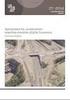 Tie- ja puustotietojen käsittely paikkatietosovelluksilla Erillinen liite Metsätehon raporttiin 202 Ohje 3 Tietiheyden määrittäminen Marko Keisala ALKUSANAT Oheinen ohjeisto on laadittu helpottamaan paikkatietoaineistojen
Tie- ja puustotietojen käsittely paikkatietosovelluksilla Erillinen liite Metsätehon raporttiin 202 Ohje 3 Tietiheyden määrittäminen Marko Keisala ALKUSANAT Oheinen ohjeisto on laadittu helpottamaan paikkatietoaineistojen
Ohjeet Finna- julisteen PowerPoint- pohjan muokkaamiseen
 Ohjeet Finna- julisteen PowerPoint- pohjan muokkaamiseen Ennen kuin aloitat: 1. Asenna tietokoneeseesi ilmainen Miso Regular fontti, jonka saat täältä: https://www.fontspring.com/fonts/marten- nettelbladt/miso
Ohjeet Finna- julisteen PowerPoint- pohjan muokkaamiseen Ennen kuin aloitat: 1. Asenna tietokoneeseesi ilmainen Miso Regular fontti, jonka saat täältä: https://www.fontspring.com/fonts/marten- nettelbladt/miso
Liikunta- ja ulkoilureittien tallentaminen Lipas-järjestelmään
 Liikunta- ja ulkoilureittien tallentaminen Lipas-järjestelmään Sisältö 1. Yleistä johdantoa 2. Uuden reitistön lisääminen Lipas-järjestelmään Reitistö jossa on yksi reittivaihtoehto 3. Ominaisuustiedot
Liikunta- ja ulkoilureittien tallentaminen Lipas-järjestelmään Sisältö 1. Yleistä johdantoa 2. Uuden reitistön lisääminen Lipas-järjestelmään Reitistö jossa on yksi reittivaihtoehto 3. Ominaisuustiedot
Osio 1. Rakennetun ympäristön paikkatiedot RYM-C2004. Syksy Harjoitus 1
 Tässä tehtävässä kerrataan hieman perustoimintoja, joista suurin osa opittiin jo kurssilla ENG-A1001 Tietokoneavusteiset työkalut insinööritieteissä. Tarkoituksena on tehdä hyvin yksinkertaisia harjoituksia,
Tässä tehtävässä kerrataan hieman perustoimintoja, joista suurin osa opittiin jo kurssilla ENG-A1001 Tietokoneavusteiset työkalut insinööritieteissä. Tarkoituksena on tehdä hyvin yksinkertaisia harjoituksia,
Keravan karttapalvelun käyttöohje
 Keravan karttapalvelun käyttöohje Sisällys (klikkaa otsikkoa mennäksesi suoraan haluamaasi kappaleeseen) Keravan karttapalvelun käytön aloittaminen... 2 Liikkuminen kartalla... 2 Karttatasojen näyttäminen
Keravan karttapalvelun käyttöohje Sisällys (klikkaa otsikkoa mennäksesi suoraan haluamaasi kappaleeseen) Keravan karttapalvelun käytön aloittaminen... 2 Liikkuminen kartalla... 2 Karttatasojen näyttäminen
Avaa ohjelma ja tarvittaessa Tiedosto -> Uusi kilpailutiedosto
 Condess ratamestariohjelman käyttö Aloitus ja alkumäärittelyt Avaa ohjelma ja tarvittaessa Tiedosto -> Uusi kilpailutiedosto Kun kysytään kilpailun nimeä, syötä kuvaava nimi. Samaa nimeä käytetään oletuksena
Condess ratamestariohjelman käyttö Aloitus ja alkumäärittelyt Avaa ohjelma ja tarvittaessa Tiedosto -> Uusi kilpailutiedosto Kun kysytään kilpailun nimeä, syötä kuvaava nimi. Samaa nimeä käytetään oletuksena
Kun olet valmis tekemään tilauksen, rekisteröidy sovellukseen seuraavasti:
 HENKILÖKORTTIEN SUUNNITTELUSOVELLUS SOVELLUKSEN KÄYTTÖOHJE Voit kokeilla korttien suunnittelemista valmiiden korttipohjien avulla ilman rekisteröitymistä. Rekisteröityminen vaaditaan vasta, kun olet valmis
HENKILÖKORTTIEN SUUNNITTELUSOVELLUS SOVELLUKSEN KÄYTTÖOHJE Voit kokeilla korttien suunnittelemista valmiiden korttipohjien avulla ilman rekisteröitymistä. Rekisteröityminen vaaditaan vasta, kun olet valmis
M100 1:100 000 karttatietokannan kohdemalli
 M100 1:100 000 karttatietokannan kohdemalli Johdanto... 4 kohteiden yleistäminen... 5 iden yhdistämissäännöt... 5 iden sulauttamissäännöt... 5 kohteiden yleistäminen -taulukko... 7 kohteiden topologia...
M100 1:100 000 karttatietokannan kohdemalli Johdanto... 4 kohteiden yleistäminen... 5 iden yhdistämissäännöt... 5 iden sulauttamissäännöt... 5 kohteiden yleistäminen -taulukko... 7 kohteiden topologia...
Ponnahdusikkunoiden ja karttatekstien hallitseminen ArcGIS Online kartoissa
 Ponnahdusikkunoiden ja karttatekstien hallitseminen ArcGIS Online kartoissa Ponnahdusikkunoiden ja karttatekstien hallitseminen ArcGIS Online kartoissa... 1 1. Mikä on ponnahdusikkuna... 1 2. Ponnahdusikkunan
Ponnahdusikkunoiden ja karttatekstien hallitseminen ArcGIS Online kartoissa Ponnahdusikkunoiden ja karttatekstien hallitseminen ArcGIS Online kartoissa... 1 1. Mikä on ponnahdusikkuna... 1 2. Ponnahdusikkunan
Ohjeita kirjan tekemiseen
 Suomen Sukututkimustoimisto on yhdessä Omakirjan kanssa tehnyt internetiin uuden Perhekirja-sivuston. Se löytyy osoitteesta: www.omakirja.fi -> Kirjat -> Perhekirja tai http://www.omakirja.fi/perhekirja?product=6
Suomen Sukututkimustoimisto on yhdessä Omakirjan kanssa tehnyt internetiin uuden Perhekirja-sivuston. Se löytyy osoitteesta: www.omakirja.fi -> Kirjat -> Perhekirja tai http://www.omakirja.fi/perhekirja?product=6
GEOS 1. Ilmastodiagrammi Libre Office Calc ohjelmalla
 GEOS 1 Ilmastodiagrammi Libre Office Calc ohjelmalla Libre Office Calc ohjelman saat ladattua ilmaiseksi osoitteesta: https://fi.libreoffice.org/ Tässä ohjeessa on käytetty Libre Office Calc 5.0 versiota
GEOS 1 Ilmastodiagrammi Libre Office Calc ohjelmalla Libre Office Calc ohjelman saat ladattua ilmaiseksi osoitteesta: https://fi.libreoffice.org/ Tässä ohjeessa on käytetty Libre Office Calc 5.0 versiota
Sarjamuotoisten paikkatietotuotteiden lataaminen: 1. Siirrä tuote ensin kartalle Kartalle-painikkeella ja valitse haluamasi alue kartalta
 Käyttöohje 1 (14) PAIKKATIETOTUOTTEET Hae paikkatietotuote Siirrä tuote kartalle Lataus ja Rajapinta Osto Paikkatietotuotteet ovat koordinaatteihin sidottuja digitaalisesti jaettavia erityyppisiä havainto-
Käyttöohje 1 (14) PAIKKATIETOTUOTTEET Hae paikkatietotuote Siirrä tuote kartalle Lataus ja Rajapinta Osto Paikkatietotuotteet ovat koordinaatteihin sidottuja digitaalisesti jaettavia erityyppisiä havainto-
Basware Supplier Portal
 Basware Supplier Portal Pikaohje Toimittajille (Toukokuu 2011) Prosessin yleiskatsaus Basware Supplier Portal on tarkoitettu toimittajaorganisaatioille (joita kutsutaan jäljempänä toimittajiksi). Järjestelmän
Basware Supplier Portal Pikaohje Toimittajille (Toukokuu 2011) Prosessin yleiskatsaus Basware Supplier Portal on tarkoitettu toimittajaorganisaatioille (joita kutsutaan jäljempänä toimittajiksi). Järjestelmän
Add-In:n asennus tehdään omalle koneelle (ArcGIS asennettu omalle koneelle). HUOM! Verkkolevyltä asennus ei onnistu!
 HAME-työkalun koulutus maakuntien liitoille 17.1.2018 Harjoitustehtävät Harjoitukset 1. HAME-Add-Inin asennus omalle koneelle... 1 2. HAME-kaava -toiminnot... 5 2.1 Uusi kaava... 6 2.2 Kopioi oletuskuvaustekniikka...
HAME-työkalun koulutus maakuntien liitoille 17.1.2018 Harjoitustehtävät Harjoitukset 1. HAME-Add-Inin asennus omalle koneelle... 1 2. HAME-kaava -toiminnot... 5 2.1 Uusi kaava... 6 2.2 Kopioi oletuskuvaustekniikka...
Local Disk (C:)/Documents and Settings/OMATIETOKONEApplication Data/Adobe/Adobe PDF/Settings
 Käytössämme olevat ohjelmat: Adobe Indesign CS5.5 (Mac/PC) Adobe Photoshop CS5.1 (Mac/PC) Adobe Illustrator CS5.1 (Mac/PC) Adobe Acrobat X Pro (Mac/PC) Microsoft Office Aineistosuositus Suosittelemme aineiston
Käytössämme olevat ohjelmat: Adobe Indesign CS5.5 (Mac/PC) Adobe Photoshop CS5.1 (Mac/PC) Adobe Illustrator CS5.1 (Mac/PC) Adobe Acrobat X Pro (Mac/PC) Microsoft Office Aineistosuositus Suosittelemme aineiston
AUTOCAD-TULOSTUSOHJE. Tällä ohjeella selitetään Autocadin mittakaavatulostuksen perusasiat (mallin mittayksikkönä millimetrit)
 AUTOCAD-TULOSTUSOHJE Tällä ohjeella selitetään Autocadin mittakaavatulostuksen perusasiat (mallin mittayksikkönä millimetrit) 1. MODEL VS. LAYOUT Autocadista löytyy vasemmasta alakulmasta automaattisesti
AUTOCAD-TULOSTUSOHJE Tällä ohjeella selitetään Autocadin mittakaavatulostuksen perusasiat (mallin mittayksikkönä millimetrit) 1. MODEL VS. LAYOUT Autocadista löytyy vasemmasta alakulmasta automaattisesti
ASENNUS- JA KÄYTTÖOHJE
 ASENNUS- JA KÄYTTÖOHJE YKSIKKÖHINTA SOPIMUKSEN TOTEUTUNEET MÄÄRÄT-SOVELLUS CMPRO5 VERSIO 2.8 PÄIVITETTY HEINÄKUU 2010 COPYRIGHT 2010 ARTEMIS FINLAND OY. ALL RIGHTS RESERVED. KÄYTTÖOHJE SIVU 2 (12) SISÄLLYSLUETTELO
ASENNUS- JA KÄYTTÖOHJE YKSIKKÖHINTA SOPIMUKSEN TOTEUTUNEET MÄÄRÄT-SOVELLUS CMPRO5 VERSIO 2.8 PÄIVITETTY HEINÄKUU 2010 COPYRIGHT 2010 ARTEMIS FINLAND OY. ALL RIGHTS RESERVED. KÄYTTÖOHJE SIVU 2 (12) SISÄLLYSLUETTELO
Maastotietokantaa käytetään muiden karttatuotteiden valmistukseen sekä erilaisissa optimoinneissa.
 1 of 5 6/20/2018, 12:21 PM Maanmittauslaitos Maastotietokanta Maanmittauslaitoksen Maastotietokanta on koko Suomen kattava maastoa kuvaava aineisto. Sen tärkeimpiä kohderyhmiä ovat liikenneverkko, rakennukset
1 of 5 6/20/2018, 12:21 PM Maanmittauslaitos Maastotietokanta Maanmittauslaitoksen Maastotietokanta on koko Suomen kattava maastoa kuvaava aineisto. Sen tärkeimpiä kohderyhmiä ovat liikenneverkko, rakennukset
Lapuan kaupunki Maanmittauslaitos Dnro MML /00 04 00/2015 KUNTA PAIKKATIETOAINEISTOJEN HANKINTAA JA KÄYTTÖOIKEUTTA KOSKEVA SOPIMUS
 Maanmittauslaitos Dnro MML /00 04 00/2015 KUNTA PAIKKATIETOAINEISTOJEN HANKINTAA JA KÄYTTÖOIKEUTTA KOSKEVA SOPIMUS Sopimusosapuolet: Yhteyshenkilö: Jaakko Rissanen Maanmittauslaitos, Yhteyshenkilö: Kari
Maanmittauslaitos Dnro MML /00 04 00/2015 KUNTA PAIKKATIETOAINEISTOJEN HANKINTAA JA KÄYTTÖOIKEUTTA KOSKEVA SOPIMUS Sopimusosapuolet: Yhteyshenkilö: Jaakko Rissanen Maanmittauslaitos, Yhteyshenkilö: Kari
KÄYTTÖÖN. Koulukirjat tietokoneelle PIKAOHJEET PAPERPORT -OHJELMAN. Sisällysluettelo
 Koulukirjat tietokoneelle PIKAOHJEET PAPERPORT -OHJELMAN KÄYTTÖÖN Sisällysluettelo ImageViewer ja PDF Viewer Plus -ohjelmien esittelyt 1 Käytön aloittaminen 1 Työpöydän hyödylliset työkalut 2 Image View
Koulukirjat tietokoneelle PIKAOHJEET PAPERPORT -OHJELMAN KÄYTTÖÖN Sisällysluettelo ImageViewer ja PDF Viewer Plus -ohjelmien esittelyt 1 Käytön aloittaminen 1 Työpöydän hyödylliset työkalut 2 Image View
GIS-perusteet ja kartografia -tehtävät
 GIS-perusteet ja kartografia -tehtävät Tehtävä 1 Tutustuminen ArcMap-käyttöliittymään Avaa Suomen rajat ja asutuskeskukset - tasot (Maastotietokanta > Suomi-kansio) Kokeile erilaisia työkaluja Muuta symboliasetuksia
GIS-perusteet ja kartografia -tehtävät Tehtävä 1 Tutustuminen ArcMap-käyttöliittymään Avaa Suomen rajat ja asutuskeskukset - tasot (Maastotietokanta > Suomi-kansio) Kokeile erilaisia työkaluja Muuta symboliasetuksia
Maastotietokannan torrent-jakelun shapefile-tiedostojen purkaminen zip-arkistoista Windows-komentojonoilla
 Maastotietokannan torrent-jakelun shapefile-tiedostojen purkaminen zip-arkistoista Windows-komentojonoilla Viimeksi muokattu 5. toukokuuta 2012 Maastotietokannan torrent-jakeluun sisältyy yli 5000 zip-arkistoa,
Maastotietokannan torrent-jakelun shapefile-tiedostojen purkaminen zip-arkistoista Windows-komentojonoilla Viimeksi muokattu 5. toukokuuta 2012 Maastotietokannan torrent-jakeluun sisältyy yli 5000 zip-arkistoa,
Muita kuvankäsittelyohjelmia on mm. Paint Shop Pro, Photoshop Elements, Microsoft Office Picture Manager
 Missio: 1. Asentaminen 2. Valokuvien tarkastelu, tallennus/formaatit, koko, tarkkuus, korjaukset/suotimet, rajaus 3. Kuvan luonti/työkalut (grafiikka kuvat) 4. Tekstin/grafiikan lisääminen kuviin, kuvien/grafiikan
Missio: 1. Asentaminen 2. Valokuvien tarkastelu, tallennus/formaatit, koko, tarkkuus, korjaukset/suotimet, rajaus 3. Kuvan luonti/työkalut (grafiikka kuvat) 4. Tekstin/grafiikan lisääminen kuviin, kuvien/grafiikan
Tie- ja puustotietojen käsittely paikkatietosovelluksilla
 Tie- ja puustotietojen käsittely paikkatietosovelluksilla Erillinen liite Metsätehon raporttiin 202 Ohje 4 Monilähde VMI -tietojen käsittely Marko Keisala ALKUSANAT Oheinen ohjeisto on laadittu helpottamaan
Tie- ja puustotietojen käsittely paikkatietosovelluksilla Erillinen liite Metsätehon raporttiin 202 Ohje 4 Monilähde VMI -tietojen käsittely Marko Keisala ALKUSANAT Oheinen ohjeisto on laadittu helpottamaan
UpdateIT 2010: Uutisten päivitys
 UpdateIT 2010: Uutisten päivitys Käyttäjätuki: Suomen Golfpiste Oy Esterinportti 1 00240 HELSINKI Puhelin: (09) 1566 8800 Fax: (09) 1566 8801 E-mail: gp@golfpiste.com 2 Sisällys Uutisen lisääminen... 1
UpdateIT 2010: Uutisten päivitys Käyttäjätuki: Suomen Golfpiste Oy Esterinportti 1 00240 HELSINKI Puhelin: (09) 1566 8800 Fax: (09) 1566 8801 E-mail: gp@golfpiste.com 2 Sisällys Uutisen lisääminen... 1
Kuvan pienentäminen Paint.NET-kuvankäsittelyohjelmalla
 Kuvan pienentäminen Paint.NET-kuvankäsittelyohjelmalla Avaa Paint.NET tuplaklikkaamalla sen pikakuvaketta. Paint.NET avautuu tämän näköisenä. Edessä on tyhjä paperi. Saadaksesi auki kuvan, jota aiot pienentää
Kuvan pienentäminen Paint.NET-kuvankäsittelyohjelmalla Avaa Paint.NET tuplaklikkaamalla sen pikakuvaketta. Paint.NET avautuu tämän näköisenä. Edessä on tyhjä paperi. Saadaksesi auki kuvan, jota aiot pienentää
Johdatus ArcGIS-ohjelmistoon
 Johdatus ArcGIS-ohjelmistoon PAIKKATIETOPAJA hanke Esityksen pohjalla Raili Hokajärven tekemä esitys ArcGIS ESRI:n (Environmental Systems Research Institute) kehittämä ja myymä paikkatietoohjelmistojen
Johdatus ArcGIS-ohjelmistoon PAIKKATIETOPAJA hanke Esityksen pohjalla Raili Hokajärven tekemä esitys ArcGIS ESRI:n (Environmental Systems Research Institute) kehittämä ja myymä paikkatietoohjelmistojen
Postimaksukonepalvelun käyttöohje
 1 (11) Julkinen - Public Postimaksukonepalvelun käyttöohje 2 (11) Julkinen - Public POSTIMAKSUKONEPALVELUT KÄYTTÖVARAN MAKSAMINEN POSTIMAKSUKONEELLE 1 Yleistä Postimaksukonepalvelu on postimaksukoneita
1 (11) Julkinen - Public Postimaksukonepalvelun käyttöohje 2 (11) Julkinen - Public POSTIMAKSUKONEPALVELUT KÄYTTÖVARAN MAKSAMINEN POSTIMAKSUKONEELLE 1 Yleistä Postimaksukonepalvelu on postimaksukoneita
FAMILYTREEPAINTER. FamilyTreePainter Käyttöohje
 FAMILYTREEPAINTER FamilyTreePainter Käyttöohje i F A M I L Y T R E E P A I N T E R FamilyTreePainter Käyttöohje Copyright 2006-2013 Timo Vaara Email: timo@vaara.org ii Table of contents 1 YLESIATÄ... 1
FAMILYTREEPAINTER FamilyTreePainter Käyttöohje i F A M I L Y T R E E P A I N T E R FamilyTreePainter Käyttöohje Copyright 2006-2013 Timo Vaara Email: timo@vaara.org ii Table of contents 1 YLESIATÄ... 1
TIETOKONEEN ASETUKSILLA PARANNAT KÄYTETTÄVYYTTÄ
 TIETOKONEEN ASETUKSILLA PARANNAT KÄYTETTÄVYYTTÄ Windows XP-käyttöjärjestelmän asetuksilla sekä Word-asetuksilla voit vaikuttaa tietokoneen näytön ulkoasuun, selkeyteen ja helppokäyttöisyyteen.. 1) ASETUKSET
TIETOKONEEN ASETUKSILLA PARANNAT KÄYTETTÄVYYTTÄ Windows XP-käyttöjärjestelmän asetuksilla sekä Word-asetuksilla voit vaikuttaa tietokoneen näytön ulkoasuun, selkeyteen ja helppokäyttöisyyteen.. 1) ASETUKSET
Siirtyminen Outlook 2010 -versioon
 Tämän oppaan sisältö Microsoft Microsoft Outlook 2010 näyttää hyvin erilaiselta kuin Outlook 2003. Tämän oppaan tarkoituksena on helpottaa uuden ohjelman opiskelua. Seuraavassa on tietoja uuden käyttöliittymän
Tämän oppaan sisältö Microsoft Microsoft Outlook 2010 näyttää hyvin erilaiselta kuin Outlook 2003. Tämän oppaan tarkoituksena on helpottaa uuden ohjelman opiskelua. Seuraavassa on tietoja uuden käyttöliittymän
Condes. Quick Start opas. Suunnistuksen ratamestariohjelmisto. Versio 7. Quick Start - opas Condes 7. olfellows www.olfellows.net 1.
 Condes Suunnistuksen ratamestariohjelmisto Versio 7 Quick Start opas Yhteystiedot: olfellows Jouni Laaksonen Poijukuja 4 21120 RAISIO jouni.laaksonen@olfellows.net www.olfellows.net olfellows www.olfellows.net
Condes Suunnistuksen ratamestariohjelmisto Versio 7 Quick Start opas Yhteystiedot: olfellows Jouni Laaksonen Poijukuja 4 21120 RAISIO jouni.laaksonen@olfellows.net www.olfellows.net olfellows www.olfellows.net
Seuraavat tasot sisältävät alueita ja pisteitä samassa tasossa. o Asemakaavat o Kaavayksiköt o Kiinteistöt
 1 (7) 14.3.2017 SeutuCD-rajapinnan käyttöohje WFS SeutuCD-rajapinnan käyttöohje WFS HSY:n tuottamia käyttöoikeuden vaatimia aineistoja on mahdollista hyödyntää OGC-standardin mukaisena rajapintana. WFS-rajapinta
1 (7) 14.3.2017 SeutuCD-rajapinnan käyttöohje WFS SeutuCD-rajapinnan käyttöohje WFS HSY:n tuottamia käyttöoikeuden vaatimia aineistoja on mahdollista hyödyntää OGC-standardin mukaisena rajapintana. WFS-rajapinta
STS Uuden Tapahtuma-dokumentin teko
 STS Uuden Tapahtuma-dokumentin teko Valitse vasemmasta reunasta kohta Sisällöt. Sisällöt-näkymä Valitse painike Lisää uusi Tapahtuma 1 Valitse kieleksi Suomi Välilehti 1. Perustiedot Musta reunus kieliversioneliön
STS Uuden Tapahtuma-dokumentin teko Valitse vasemmasta reunasta kohta Sisällöt. Sisällöt-näkymä Valitse painike Lisää uusi Tapahtuma 1 Valitse kieleksi Suomi Välilehti 1. Perustiedot Musta reunus kieliversioneliön
Käyttöohje HERE Maps. 1.0. painos FI
 Käyttöohje HERE Maps 1.0. painos FI HERE Maps HERE Maps näyttää lähellä olevat kohteet ja opastaa sinut perille. Voit etsiä kaupunkeja, katuja ja palveluja löytää perille tarkkojen reittiohjeiden avulla
Käyttöohje HERE Maps 1.0. painos FI HERE Maps HERE Maps näyttää lähellä olevat kohteet ja opastaa sinut perille. Voit etsiä kaupunkeja, katuja ja palveluja löytää perille tarkkojen reittiohjeiden avulla
Jahtipaikat.fi Käyttöohje
 Jahtipaikat.fi Käyttöohje Versio 2.0 Sisällysluettelo 1. Kirjautuminen...3 2. Näyttöruudun osat...3 3. Kartta-alusta...4 4. Kartan sisällön määrittely...4 5. Työkalut...5 5.1 Keskitä kartta koko Suomeen...5
Jahtipaikat.fi Käyttöohje Versio 2.0 Sisällysluettelo 1. Kirjautuminen...3 2. Näyttöruudun osat...3 3. Kartta-alusta...4 4. Kartan sisällön määrittely...4 5. Työkalut...5 5.1 Keskitä kartta koko Suomeen...5
1 YLEISTÄ 1. 2 KARTAT 2 2.1 yleistä 2 2.2 Avoimien aineistojen tiedostopalvelu 2 3 KARTAN TEKEMINEN JA SIIRTÄMINEN PUHELIMEEN 4
 MyKartta Ohje SISÄLLYS 1 YLEISTÄ 1 2 KARTAT 2 2.1 yleistä 2 2.2 Avoimien aineistojen tiedostopalvelu 2 3 KARTAN TEKEMINEN JA SIIRTÄMINEN PUHELIMEEN 4 LIITTEET 1 1 YLEISTÄ Tähän oppaaseen on koottu suppeasti
MyKartta Ohje SISÄLLYS 1 YLEISTÄ 1 2 KARTAT 2 2.1 yleistä 2 2.2 Avoimien aineistojen tiedostopalvelu 2 3 KARTAN TEKEMINEN JA SIIRTÄMINEN PUHELIMEEN 4 LIITTEET 1 1 YLEISTÄ Tähän oppaaseen on koottu suppeasti
PURPLE PEN OHJELMAN KÄYTTÖ Tiedoston avaaminen
 PURPLE PEN OHJELMAN KÄYTTÖ Tiedoston avaaminen 1. Avaa ohjelma Purple Pen työpöydän ikonia kaksois-klikkaamalla tai klikkaamalla ja painamalla Enter -näppäintä. 2. Valitse luo uusi tapahtuma, valitse ok.
PURPLE PEN OHJELMAN KÄYTTÖ Tiedoston avaaminen 1. Avaa ohjelma Purple Pen työpöydän ikonia kaksois-klikkaamalla tai klikkaamalla ja painamalla Enter -näppäintä. 2. Valitse luo uusi tapahtuma, valitse ok.
,QWHUQHWVHODLPHQNl\WWlPLQHQ±,QWHUQHW([SORUHU
 ,QWHUQHWVHODLPHQNl\WWlPLQHQ±,QWHUQHW([SORUHU Tässä pääsette tutustumaan Internet Explorerin (IE) käyttöön. Muitakin selainversioita löytyy, kuten esimerkiksi Netscape, Opera ja Mozilla. Näiden muiden selainten
,QWHUQHWVHODLPHQNl\WWlPLQHQ±,QWHUQHW([SORUHU Tässä pääsette tutustumaan Internet Explorerin (IE) käyttöön. Muitakin selainversioita löytyy, kuten esimerkiksi Netscape, Opera ja Mozilla. Näiden muiden selainten
Tilastokeskuksen rajapintapalveluiden käyttöönotto ArcGISohjelmistossa
 1(6) Tilastokeskuksen rajapintapalveluiden käyttöönotto ArcGISohjelmistossa Ohjeita laatiessa on käytetty ArcGIS:n versiota 10.1. Koordinaattijärjestelmä ArcGIS käyttää oletuskoordinaattijärjestelmänä
1(6) Tilastokeskuksen rajapintapalveluiden käyttöönotto ArcGISohjelmistossa Ohjeita laatiessa on käytetty ArcGIS:n versiota 10.1. Koordinaattijärjestelmä ArcGIS käyttää oletuskoordinaattijärjestelmänä
Kenguru 2011 Cadet (8. ja 9. luokka)
 sivu 1 / 7 NIMI LUOKKA/RYHMÄ Pisteet: Kenguruloikan pituus: Irrota tämä vastauslomake tehtävämonisteesta. Merkitse tehtävän numeron alle valitsemasi vastausvaihtoehto. Jätä ruutu tyhjäksi, jos et halua
sivu 1 / 7 NIMI LUOKKA/RYHMÄ Pisteet: Kenguruloikan pituus: Irrota tämä vastauslomake tehtävämonisteesta. Merkitse tehtävän numeron alle valitsemasi vastausvaihtoehto. Jätä ruutu tyhjäksi, jos et halua
Moottorikelkkareittien ja -urien lataaminen Lipas liikuntapaikat.fi järjestelmään
 Moottorikelkkareittien ja -urien lataaminen Lipas liikuntapaikat.fi järjestelmään Samuli Niskala, Kirsi Vehkakoski 28.8.2017 Ohjeen sisältö Johdanto... 2 Moottorikelkkareittien ja urien tallennus gpx-tiedostoa
Moottorikelkkareittien ja -urien lataaminen Lipas liikuntapaikat.fi järjestelmään Samuli Niskala, Kirsi Vehkakoski 28.8.2017 Ohjeen sisältö Johdanto... 2 Moottorikelkkareittien ja urien tallennus gpx-tiedostoa
TIEREKISTERIN INTRANET-KATSELUOHJELMAN KÄYTTÖOHJE (19.2.2004)
 1 (7) TIEREKISTERIN INTRANET-KATSELUOHJELMAN KÄYTTÖOHJE (19.2.2004) Huom! Tätä ohjetta ei ole täysin päivitetty vastamaan uutta ulkoasua, koska vielä uudempi extranet-versio on tulossa. Perusperiaatteet
1 (7) TIEREKISTERIN INTRANET-KATSELUOHJELMAN KÄYTTÖOHJE (19.2.2004) Huom! Tätä ohjetta ei ole täysin päivitetty vastamaan uutta ulkoasua, koska vielä uudempi extranet-versio on tulossa. Perusperiaatteet
Jahtipaikat.fi Käyttöohje
 Jahtipaikat.fi Käyttöohje Versio 2.0 Sisällysluettelo 1. Kirjautuminen...3 2. Näyttöruudun osat...3 3. Kartta-alusta...4 4. Kartan sisällön määrittely...4 5. Työkalut...5 5.1 Keskitä kartta koko Suomeen...5
Jahtipaikat.fi Käyttöohje Versio 2.0 Sisällysluettelo 1. Kirjautuminen...3 2. Näyttöruudun osat...3 3. Kartta-alusta...4 4. Kartan sisällön määrittely...4 5. Työkalut...5 5.1 Keskitä kartta koko Suomeen...5
Kopiodaksesi, leikataksesi ja liittääksesi helpointa on käyttää näppäimistön pikavalintoja:
 Ohjeita järjestöpankin käytön tueksi Huomioitavaa:... 1 1 Sisäänkirjautuminen... 2 2 Sivun/henkilökortin muokkaaminen... 2 3 Uutisen/sivun/tapahtuman, tms. lisääminen... 3 4 Uutisen/tapahtuman saaminen
Ohjeita järjestöpankin käytön tueksi Huomioitavaa:... 1 1 Sisäänkirjautuminen... 2 2 Sivun/henkilökortin muokkaaminen... 2 3 Uutisen/sivun/tapahtuman, tms. lisääminen... 3 4 Uutisen/tapahtuman saaminen
Tehtävä 1 2 3 4 5 6 7 Vastaus
 Kenguru Benjamin, vastauslomake Nimi Luokka/Ryhmä Pisteet Kenguruloikka Irrota tämä vastauslomake tehtävämonisteesta. Merkitse tehtävän numeron alle valitsemasi vastausvaihtoehto. Jätä ruutu tyhjäksi,
Kenguru Benjamin, vastauslomake Nimi Luokka/Ryhmä Pisteet Kenguruloikka Irrota tämä vastauslomake tehtävämonisteesta. Merkitse tehtävän numeron alle valitsemasi vastausvaihtoehto. Jätä ruutu tyhjäksi,
Digiroad. Laadunkuvaus. Versio 1.8
 Digiroad Laadunkuvaus Versio 1.8 2 Sisältö 1 VERSIOHISTORIA 5 2 JOHDANTO 7 3 LAATUTEKIJÄT 8 3.1 Sijaintitarkkuus 8 3.1.1 Keskilinjageometria 8 3.1.2 Ominaisuustiedot 8 3.2 Kattavuus 8 3.2.1 Alueellinen
Digiroad Laadunkuvaus Versio 1.8 2 Sisältö 1 VERSIOHISTORIA 5 2 JOHDANTO 7 3 LAATUTEKIJÄT 8 3.1 Sijaintitarkkuus 8 3.1.1 Keskilinjageometria 8 3.1.2 Ominaisuustiedot 8 3.2 Kattavuus 8 3.2.1 Alueellinen
Korma [Tiedoston otsikko] Ssähkno Maija VIPU-KÄYTTÄJÄN OHJE. SÄHKÖINEN TUKIHAKU 2014 Karttatoiminnot
![Korma [Tiedoston otsikko] Ssähkno Maija VIPU-KÄYTTÄJÄN OHJE. SÄHKÖINEN TUKIHAKU 2014 Karttatoiminnot Korma [Tiedoston otsikko] Ssähkno Maija VIPU-KÄYTTÄJÄN OHJE. SÄHKÖINEN TUKIHAKU 2014 Karttatoiminnot](/thumbs/25/5339271.jpg) Korma [Tiedoston otsikko] Ssähkno Maija VIPU-KÄYTTÄJÄN OHJE SÄHKÖINEN TUKIHAKU 2014 Karttatoiminnot Sisältö 1 Yleistä sovelluksesta... 3 Video-ohjeet löytyvät: www.mavi.fi -> Tietoa Vipu-palvelusta ->
Korma [Tiedoston otsikko] Ssähkno Maija VIPU-KÄYTTÄJÄN OHJE SÄHKÖINEN TUKIHAKU 2014 Karttatoiminnot Sisältö 1 Yleistä sovelluksesta... 3 Video-ohjeet löytyvät: www.mavi.fi -> Tietoa Vipu-palvelusta ->
Ratojen piirto Condesilla, ratamestarin osuus
 Karttojen tulostuksesta vastaa tähän nimetty tulostustiimi. Tavoite on myös saada yhä enemmän ratamestareita tekemään ratasuunnittelua itse Condesilla, jonka jälkeen viimeistelystä ja tulostuksesta vastaa
Karttojen tulostuksesta vastaa tähän nimetty tulostustiimi. Tavoite on myös saada yhä enemmän ratamestareita tekemään ratasuunnittelua itse Condesilla, jonka jälkeen viimeistelystä ja tulostuksesta vastaa
Muistitikun liittäminen tietokoneeseen
 Muistitikun käyttäminen 1 Muistitikun liittäminen tietokoneeseen Muistitikku liitetään tietokoneen USB-porttiin. Koneessa voi olla useita USB-portteja ja tikun voi liittää mihin tahansa niistä. USB-portti
Muistitikun käyttäminen 1 Muistitikun liittäminen tietokoneeseen Muistitikku liitetään tietokoneen USB-porttiin. Koneessa voi olla useita USB-portteja ja tikun voi liittää mihin tahansa niistä. USB-portti
Tie- ja puustotietojen käsittely paikkatietosovelluksilla
 Tie- ja puustotietojen käsittely paikkatietosovelluksilla Erillinen liite Metsätehon raporttiin 202 Ohje 2 Omistajien nimet suunnittelualuekartalle Marko Keisala ALKUSANAT Oheinen ohjeisto on laadittu
Tie- ja puustotietojen käsittely paikkatietosovelluksilla Erillinen liite Metsätehon raporttiin 202 Ohje 2 Omistajien nimet suunnittelualuekartalle Marko Keisala ALKUSANAT Oheinen ohjeisto on laadittu
NewsWay Sivuaineiston siirtojärjestelmä. Sanomapaino Palvelupiste
 NewsWay Sivuaineiston siirtojärjestelmä Sanomapaino Palvelupiste +358 9 122 3900 Palvelupiste.sanomapaino@sanoma.fi http://www.sanomapaino.fi Osoite palveluun: http://sivutx.sanoma.fi Syötä käyttäjätunnus
NewsWay Sivuaineiston siirtojärjestelmä Sanomapaino Palvelupiste +358 9 122 3900 Palvelupiste.sanomapaino@sanoma.fi http://www.sanomapaino.fi Osoite palveluun: http://sivutx.sanoma.fi Syötä käyttäjätunnus
WCONDES OHJEET ITÄRASTEILLE (tehty Condes versiolle 8)
 WCONDES OHJEET ITÄRASTEILLE (tehty Condes versiolle 8) 1 UUDEN KILPAILUTIEDOSTON AVAUS Avaa Wcondes ohjelma tuplaklikkaamalla wcondes.lnk ikonia. Ohjelma avaa automaattisesti viimeksi tallennetun kilpailutiedoston.
WCONDES OHJEET ITÄRASTEILLE (tehty Condes versiolle 8) 1 UUDEN KILPAILUTIEDOSTON AVAUS Avaa Wcondes ohjelma tuplaklikkaamalla wcondes.lnk ikonia. Ohjelma avaa automaattisesti viimeksi tallennetun kilpailutiedoston.
VERKKOVELHO-YLLÄPITOTYÖKALUN KÄYTTÖOHJE
 VERKKOVELHO-YLLÄPITOTYÖKALUN KÄYTTÖOHJE 1. SISÄÄN KIRJAUTUMINEN Sisään kirjautuminen VerkkoVelho-ylläpitotyökaluun tapahtuu yrityksesi osoitteessa www.omaosoitteesi.fi/yllapito, esim. www.verkkovelho.fi/yllapito.
VERKKOVELHO-YLLÄPITOTYÖKALUN KÄYTTÖOHJE 1. SISÄÄN KIRJAUTUMINEN Sisään kirjautuminen VerkkoVelho-ylläpitotyökaluun tapahtuu yrityksesi osoitteessa www.omaosoitteesi.fi/yllapito, esim. www.verkkovelho.fi/yllapito.
Vaatimusluettelo. Liite2_Vaatimusluettelo. Tun nus (ID) Kpl Tärkeys Toimittajan kommentit Navigointi. Haut
 Vaatimusluettelo Tun nus (ID) Kpl Tärkeys Toimittajan kommentit Navigointi 1 Karttasovelluksessa tulee olla yleisesti vastaavissa sovelluksissa käytetyt navigointitoiminnot 4.2. 1 Kartta pitää voida kohdistaa
Vaatimusluettelo Tun nus (ID) Kpl Tärkeys Toimittajan kommentit Navigointi 1 Karttasovelluksessa tulee olla yleisesti vastaavissa sovelluksissa käytetyt navigointitoiminnot 4.2. 1 Kartta pitää voida kohdistaa
Punomo Tee itse -julkaisun tekeminen
 Punomo Tee itse -julkaisun tekeminen Tässä pikaohje Uuden Punomon Tee itse -julkaisujen tekemiseen. Kun ensimmäinen juttusi on tehty tätä ohjetta noudattaen, seuraava homma hoituu maalaisjärjellä. Uudistuvan
Punomo Tee itse -julkaisun tekeminen Tässä pikaohje Uuden Punomon Tee itse -julkaisujen tekemiseen. Kun ensimmäinen juttusi on tehty tätä ohjetta noudattaen, seuraava homma hoituu maalaisjärjellä. Uudistuvan
Tiedonsiirto helposti navetta-automaation ja tuotosseurannan välillä
 Tiedonsiirto helposti navetta-automaation ja tuotosseurannan välillä Tiedonsiirto VMS-, Alpro- tai DelProtuotannonohjausjärjestelmästä Ammuohjelmistoon 5/2014 Asennettavat ohjelmat ja versiot VMS-Management
Tiedonsiirto helposti navetta-automaation ja tuotosseurannan välillä Tiedonsiirto VMS-, Alpro- tai DelProtuotannonohjausjärjestelmästä Ammuohjelmistoon 5/2014 Asennettavat ohjelmat ja versiot VMS-Management
Vapo: Turveauman laskenta 1. Asennusohje
 Turveauman mittaus 3D-system Oy 3D-Win ohjelman lisätoiminto, jolla lasketaan turveaumasta tilaajan haluamat arvot ja piirretään aumasta kuva. Laskentatoiminto löytyy kohdasta Työkalut/Lisätoiminnot. Valitse
Turveauman mittaus 3D-system Oy 3D-Win ohjelman lisätoiminto, jolla lasketaan turveaumasta tilaajan haluamat arvot ja piirretään aumasta kuva. Laskentatoiminto löytyy kohdasta Työkalut/Lisätoiminnot. Valitse
Office 365 palvelujen käyttöohje Sisällys
 Office 365 palvelujen käyttöohje Sisällys Sisäänkirjautuminen... 2 Office 365:n käyttöliittymä... 3 Salasanan vaihto... 5 Outlook-sähköpostin käyttö... 7 Outlook-kalenterin käyttö... 10 OneDriven käyttö...
Office 365 palvelujen käyttöohje Sisällys Sisäänkirjautuminen... 2 Office 365:n käyttöliittymä... 3 Salasanan vaihto... 5 Outlook-sähköpostin käyttö... 7 Outlook-kalenterin käyttö... 10 OneDriven käyttö...
Kenguru 2011 Cadet RATKAISUT (8. ja 9. luokka)
 sivu / 2 IKET VSTUSVIHTEHDT N LLEVIIVTTU. 3 pistettä. Minkä laskun tulos on suurin? () 20 (B) 20 (C) 20 (D) + 20 (E) : 20 20 20, 20, 20 20 20 202 ( suurin ) ja : 20 0,0005 2. Hamsteri Fridolin suuntaa
sivu / 2 IKET VSTUSVIHTEHDT N LLEVIIVTTU. 3 pistettä. Minkä laskun tulos on suurin? () 20 (B) 20 (C) 20 (D) + 20 (E) : 20 20 20, 20, 20 20 20 202 ( suurin ) ja : 20 0,0005 2. Hamsteri Fridolin suuntaa
WCONDES OHJEET ITÄRASTEILLE (tehty Condes versiolle 8)
 WCONDES OHJEET ITÄRASTEILLE (tehty Condes versiolle 8) 1 UUDEN KILPAILUTIEDOSTON AVAUS Avaa Wcondes ohjelma tuplaklikkaamalla wcondes.lnk ikonia. Ohjelma avaa automaattisesti viimeksi tallennetun kilpailutiedoston.
WCONDES OHJEET ITÄRASTEILLE (tehty Condes versiolle 8) 1 UUDEN KILPAILUTIEDOSTON AVAUS Avaa Wcondes ohjelma tuplaklikkaamalla wcondes.lnk ikonia. Ohjelma avaa automaattisesti viimeksi tallennetun kilpailutiedoston.
STS UUDEN SEUDULLISEN TAPAHTUMAN TEKO
 STS UUDEN SEUDULLISEN TAPAHTUMAN TEKO Valitse vasemmasta reunasta kohta Sisällöt Valitse painike Lisää uusi Tapahtuma Tämän jälkeen valitse kieleksi Suomi VÄLILEHTI 1 PERUSTIEDOT Valittuasi kieleksi suomen,
STS UUDEN SEUDULLISEN TAPAHTUMAN TEKO Valitse vasemmasta reunasta kohta Sisällöt Valitse painike Lisää uusi Tapahtuma Tämän jälkeen valitse kieleksi Suomi VÄLILEHTI 1 PERUSTIEDOT Valittuasi kieleksi suomen,
Kopio saamasi pelaajatiedosto (.plr) Game01-alikansioon. Valitse pelissä Continue Campaign.
 Pura Zip haluamaasi kansioon. Kaksoisnapsauta Campaign-exe-tiedostoa. Ensimmäisen käynnistyksen yhteydessä ohjelma kysyy omaa polkuaan, joka on helppo kopioida suoraan Windows Explorerin (Resurssienhallinnan)
Pura Zip haluamaasi kansioon. Kaksoisnapsauta Campaign-exe-tiedostoa. Ensimmäisen käynnistyksen yhteydessä ohjelma kysyy omaa polkuaan, joka on helppo kopioida suoraan Windows Explorerin (Resurssienhallinnan)
